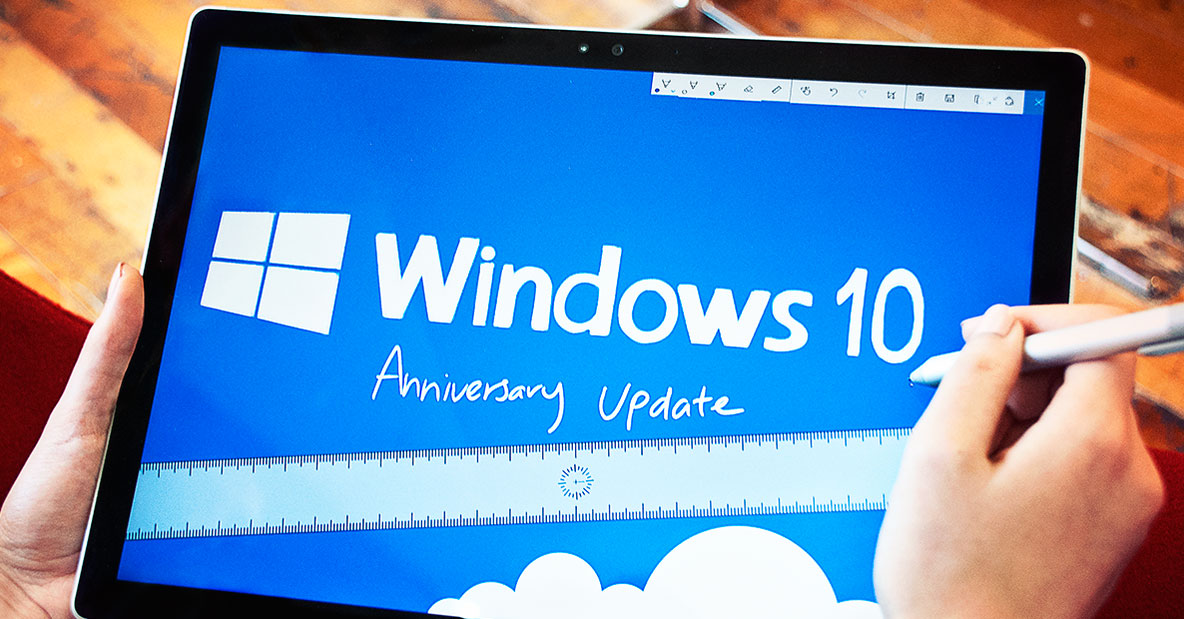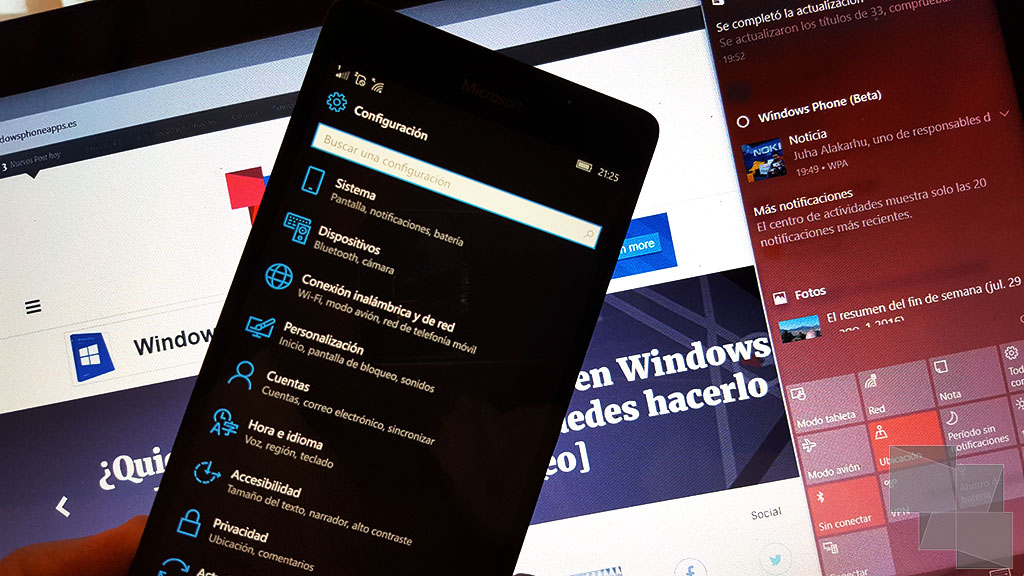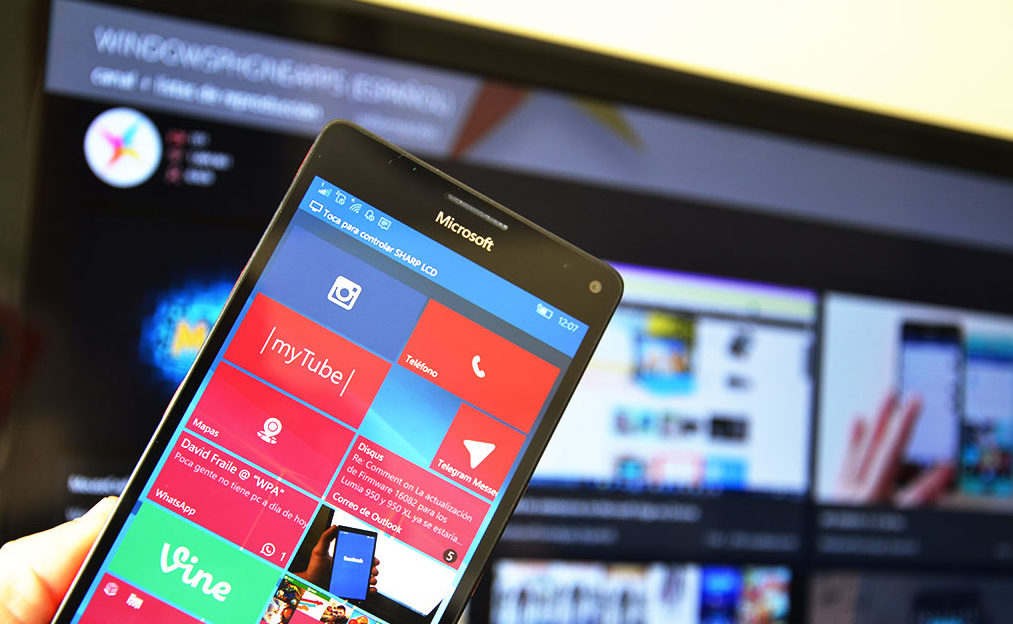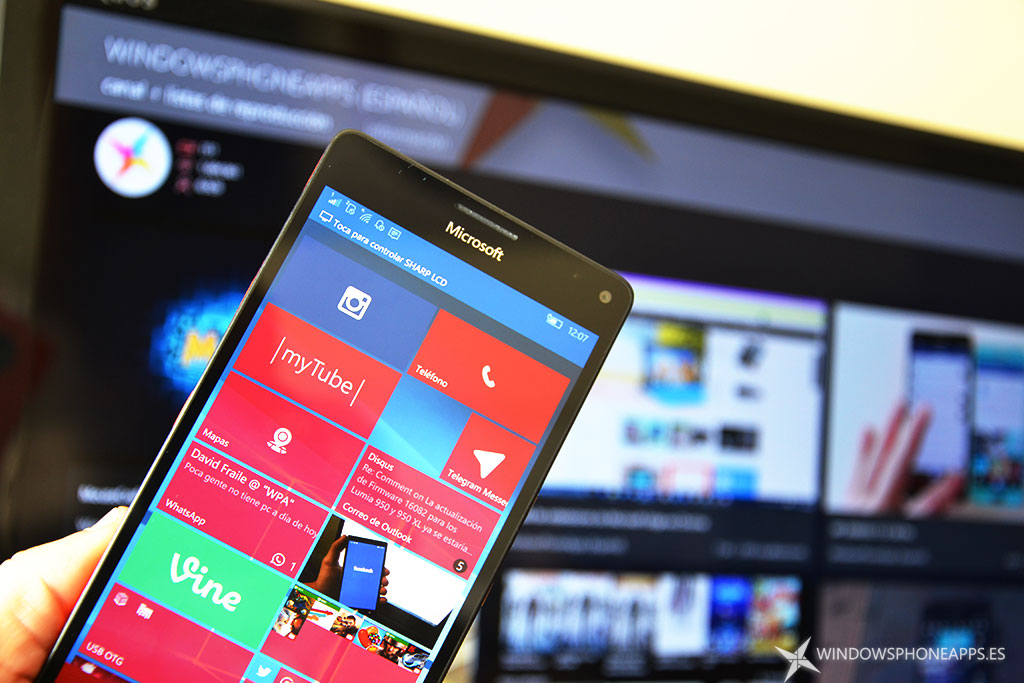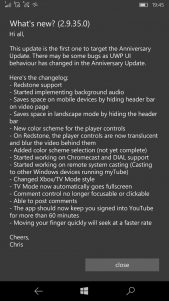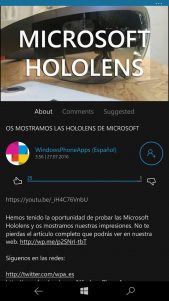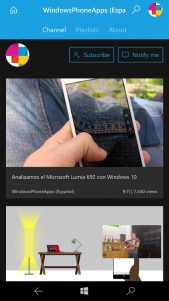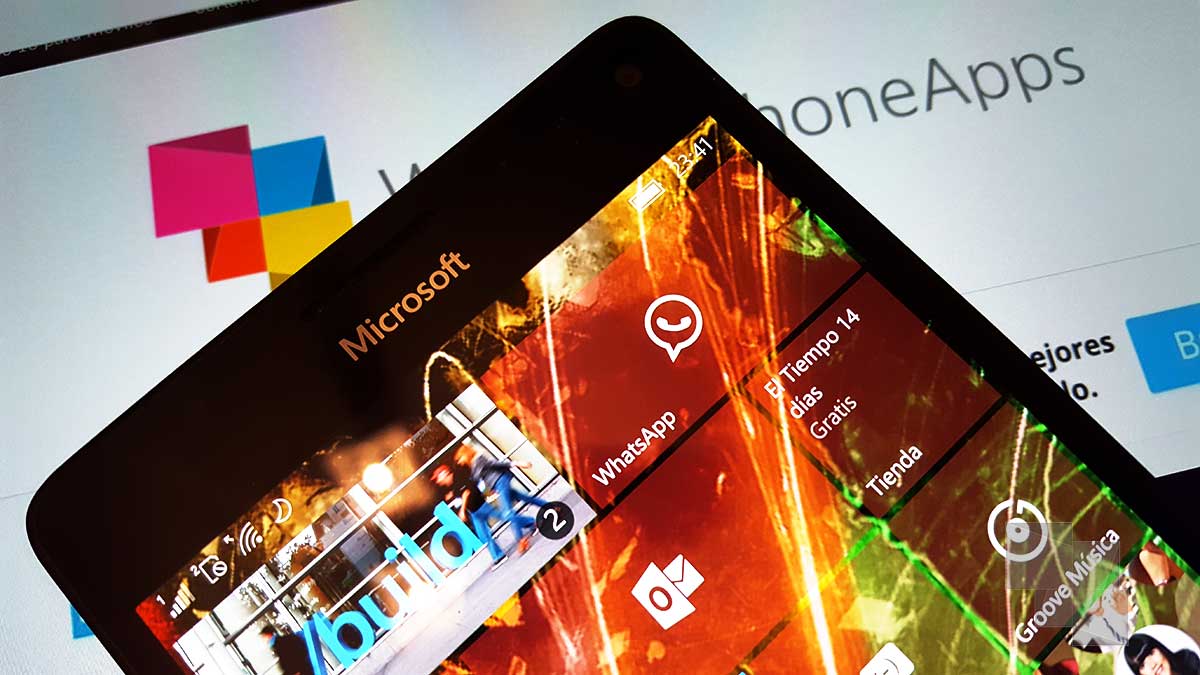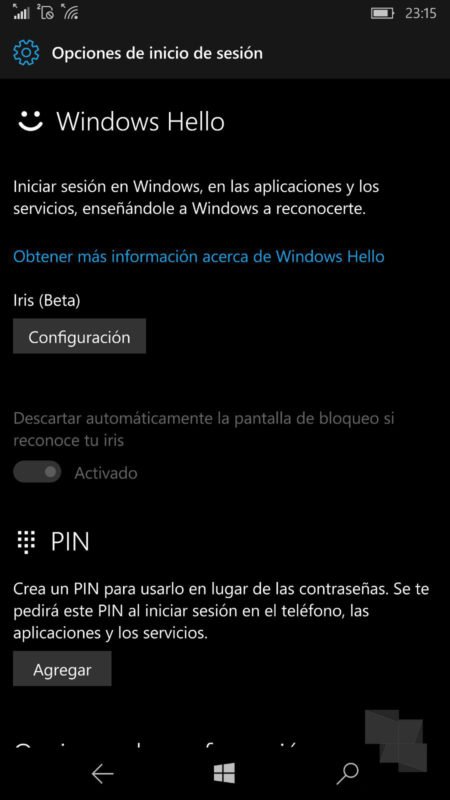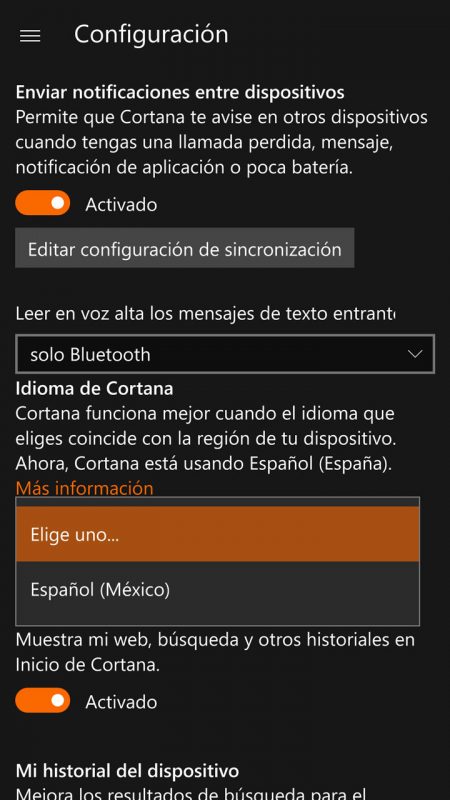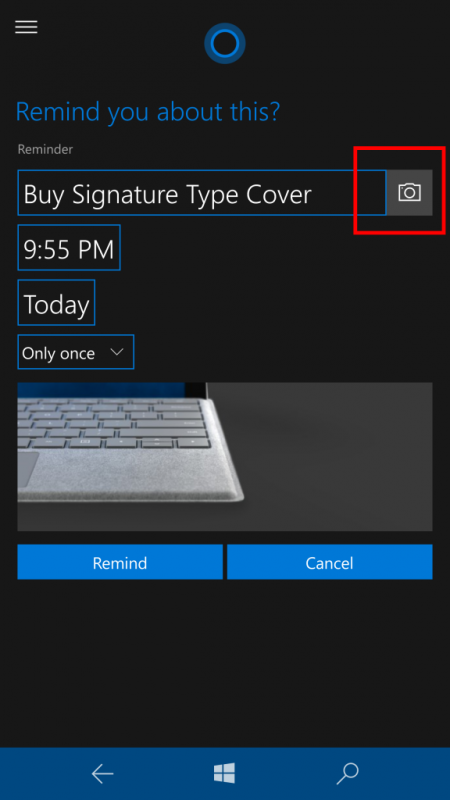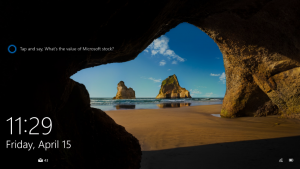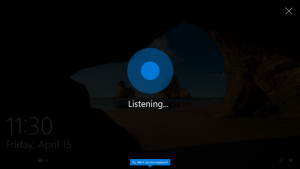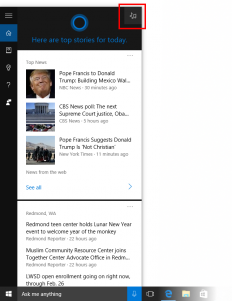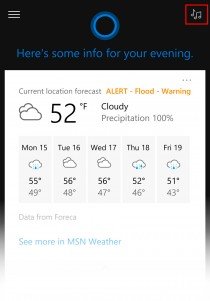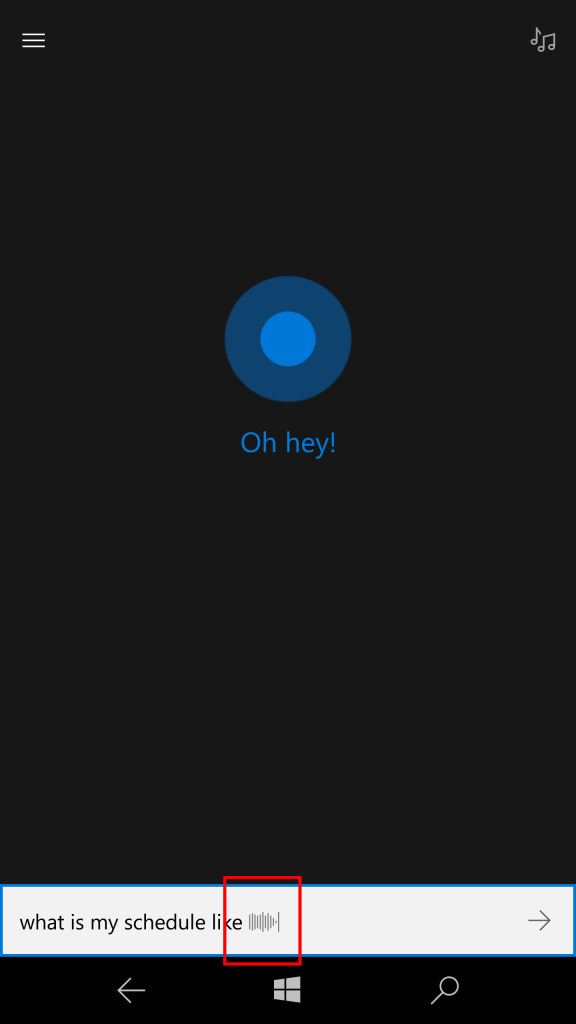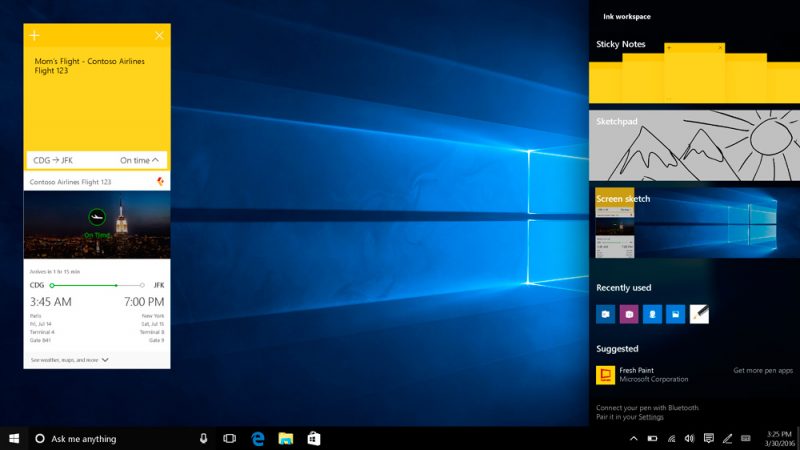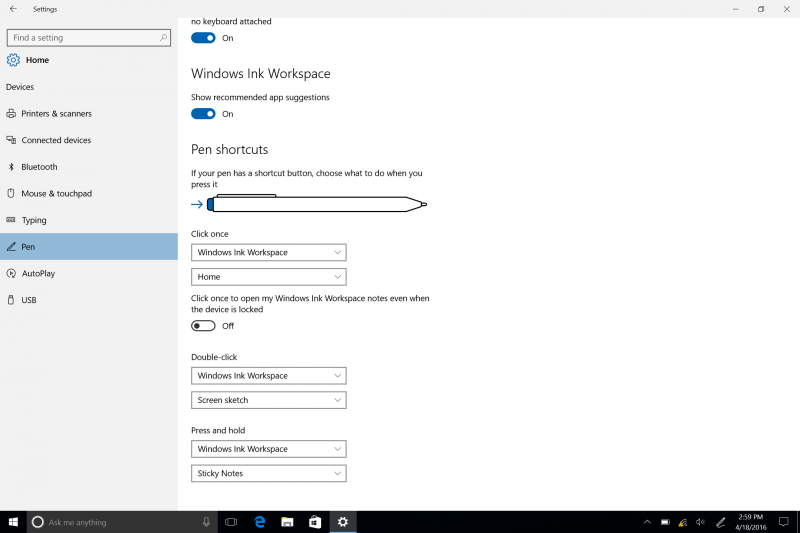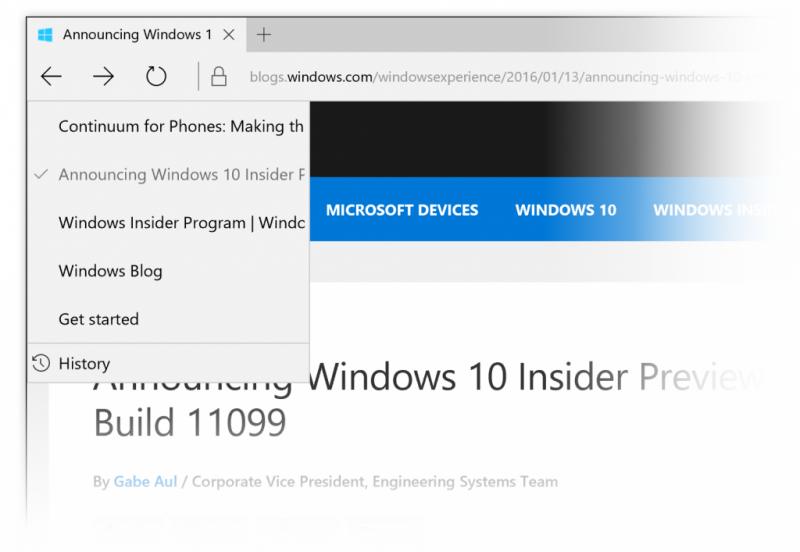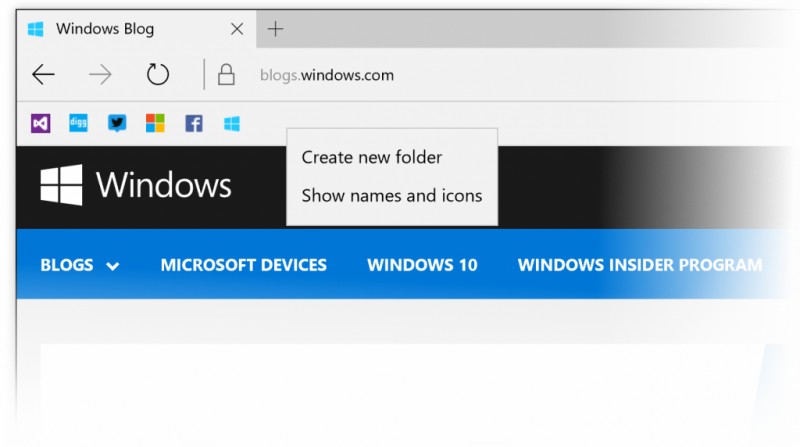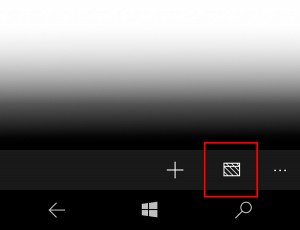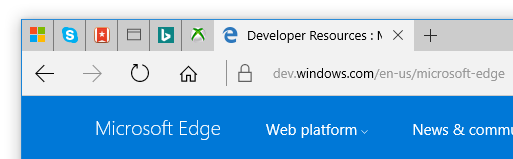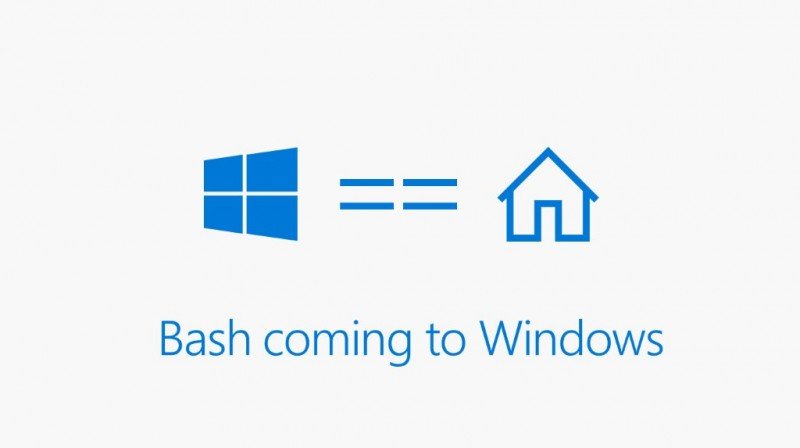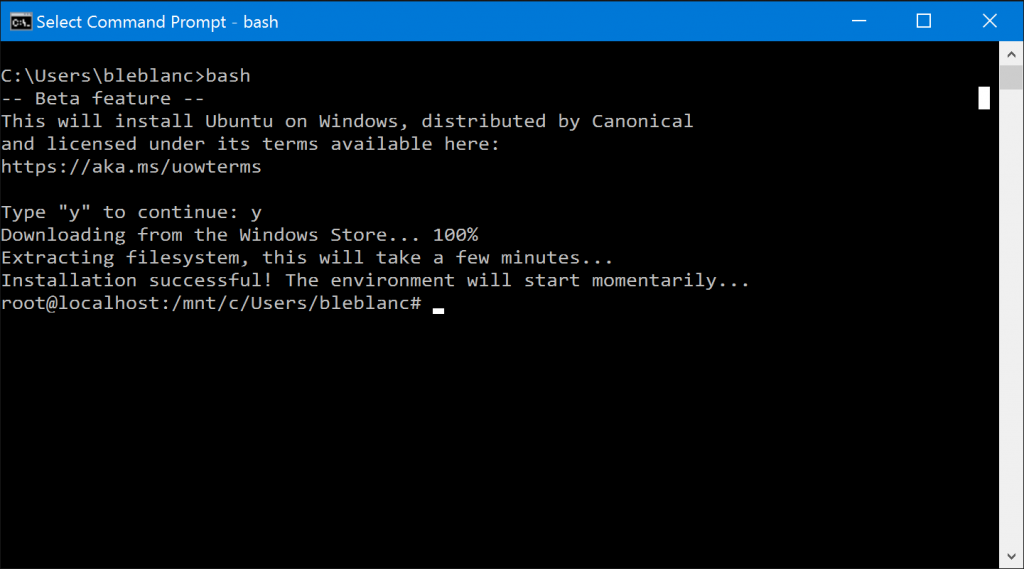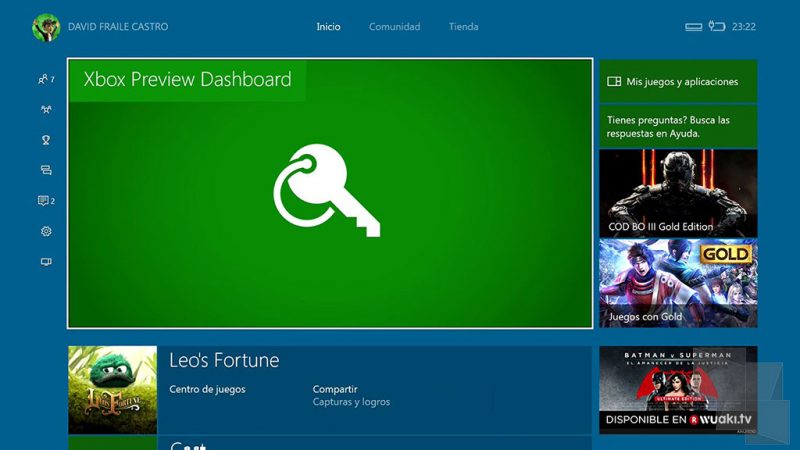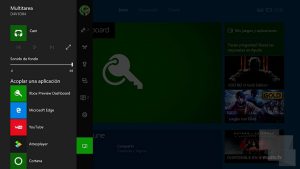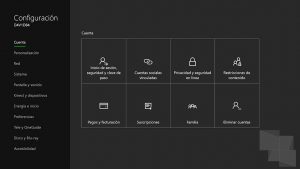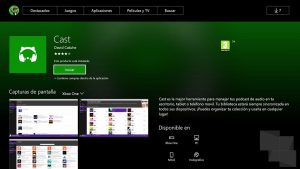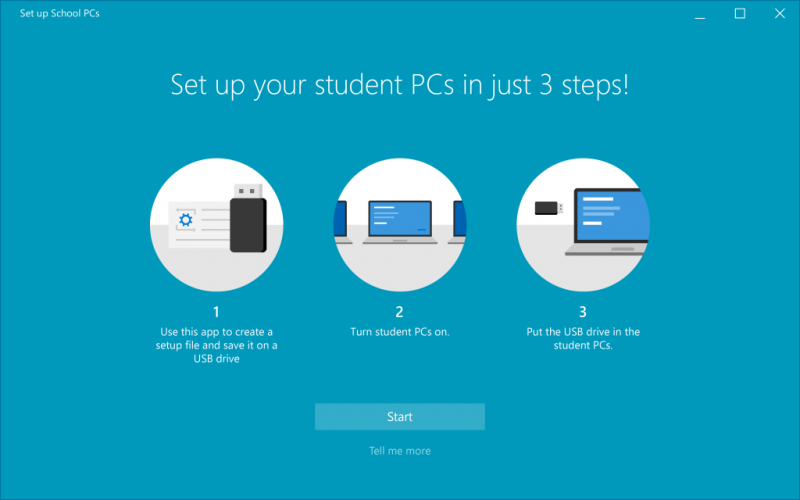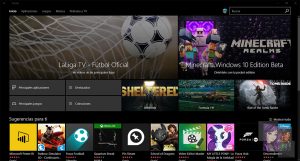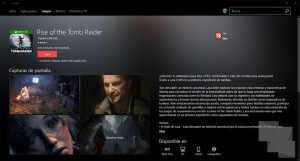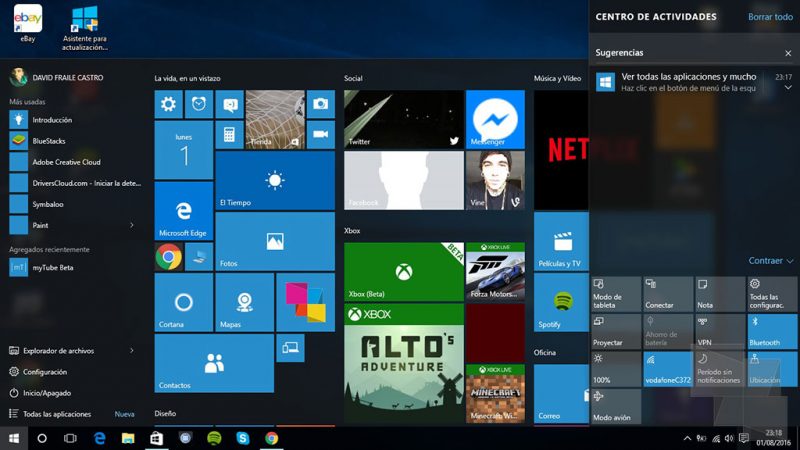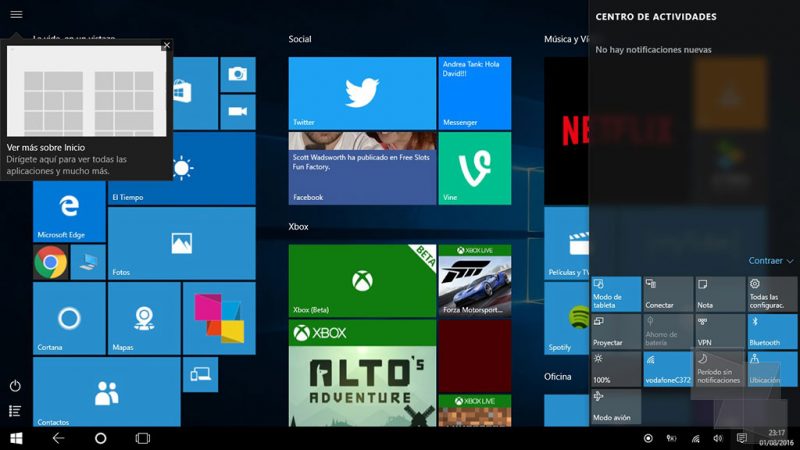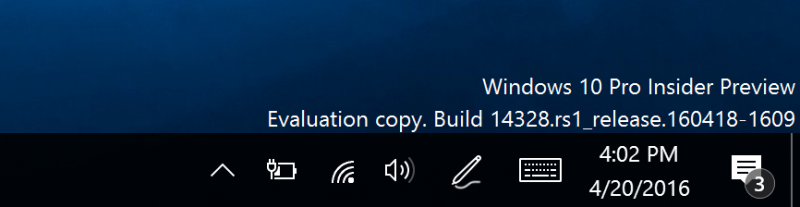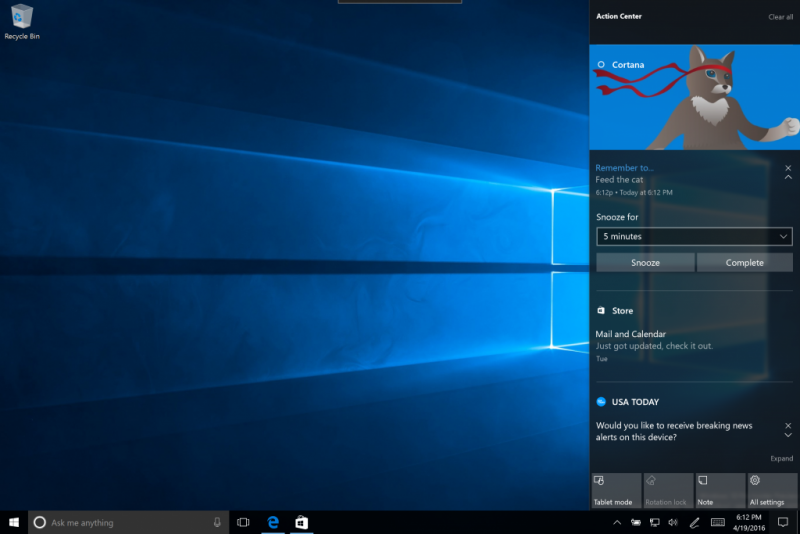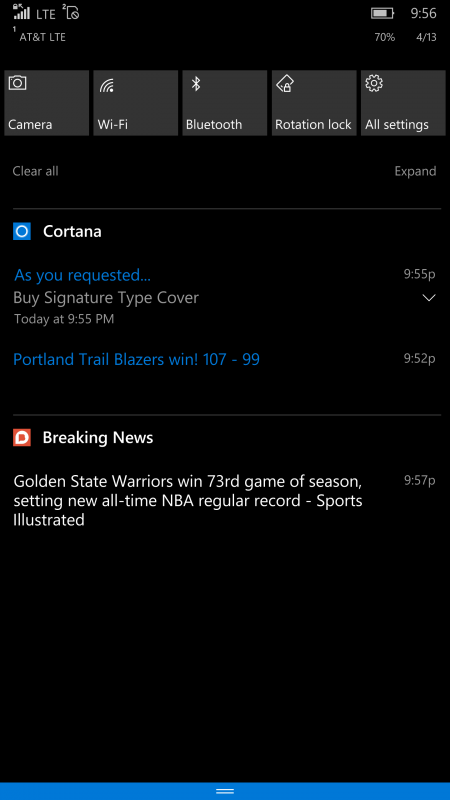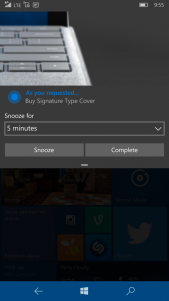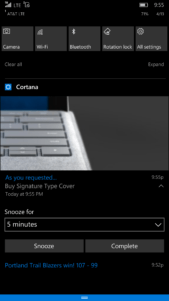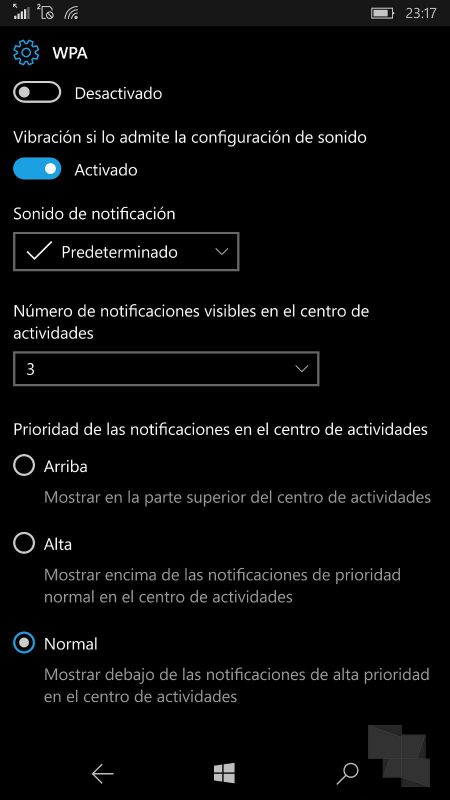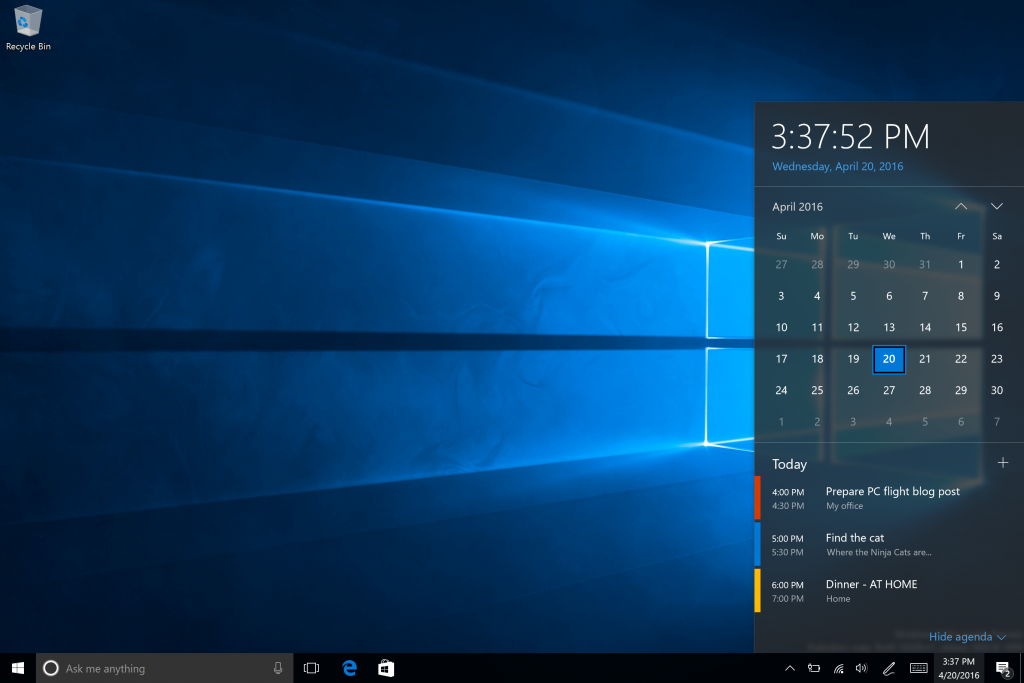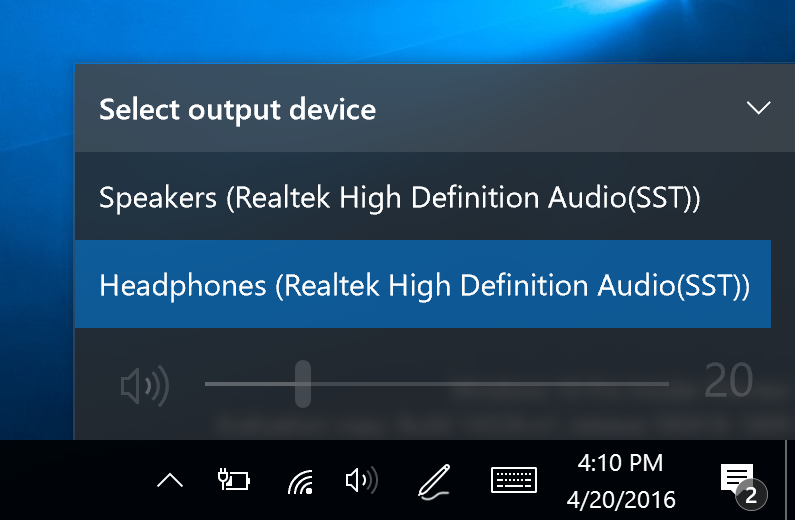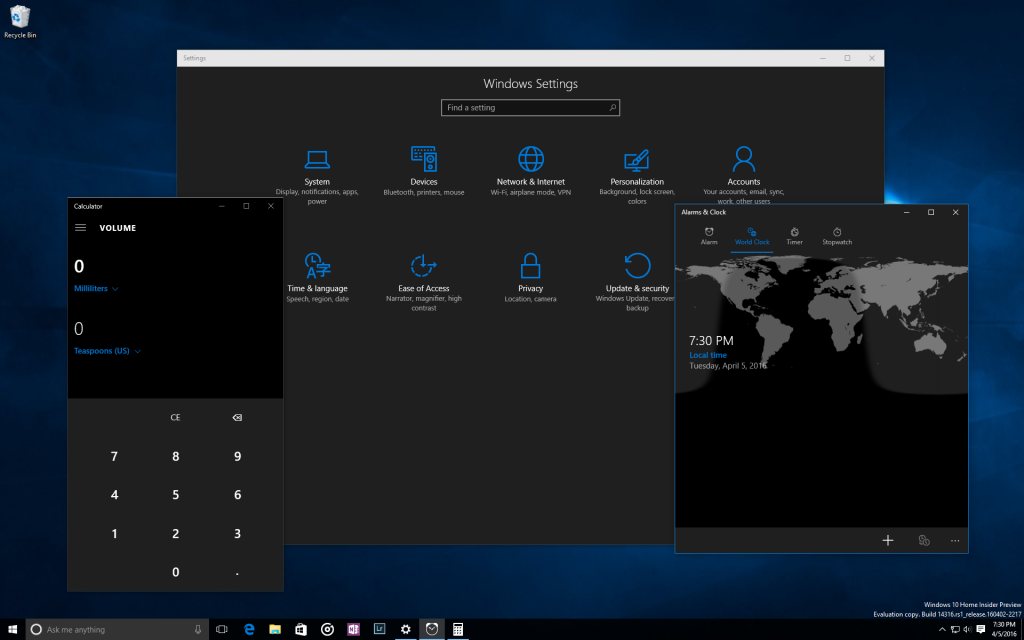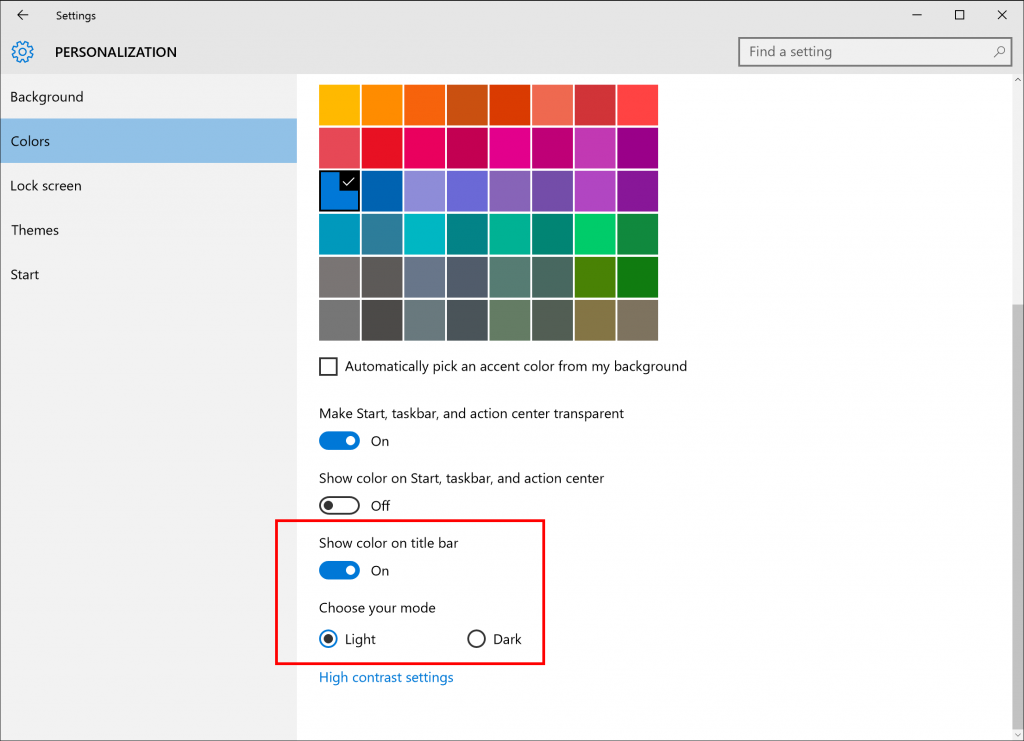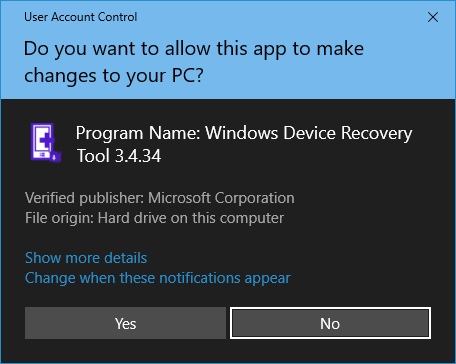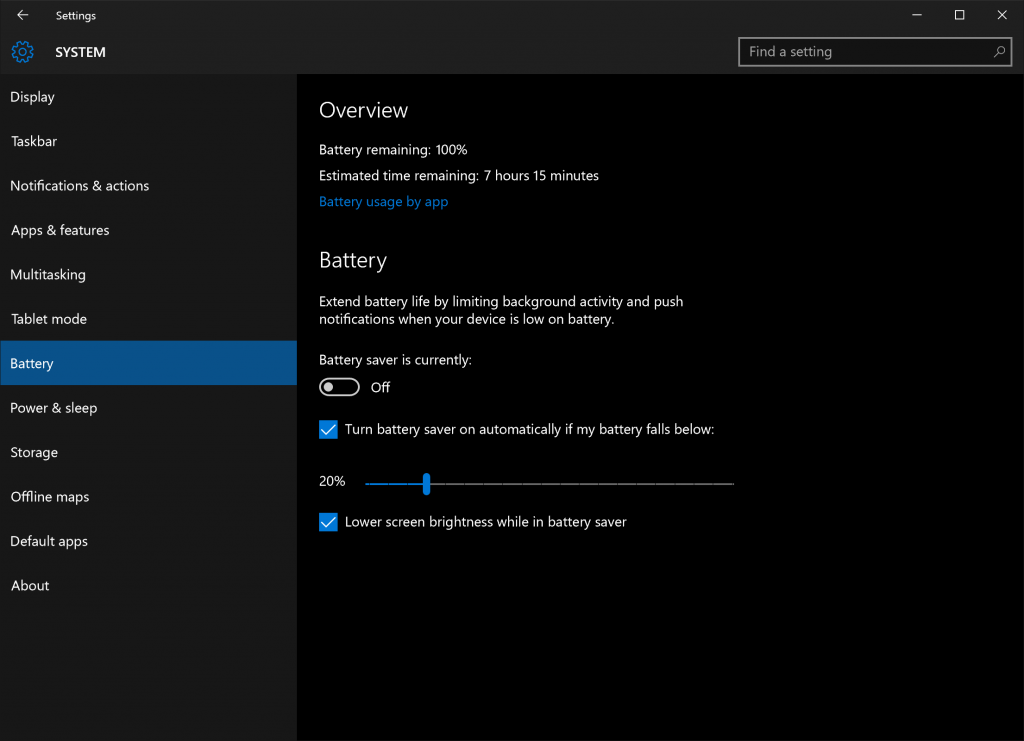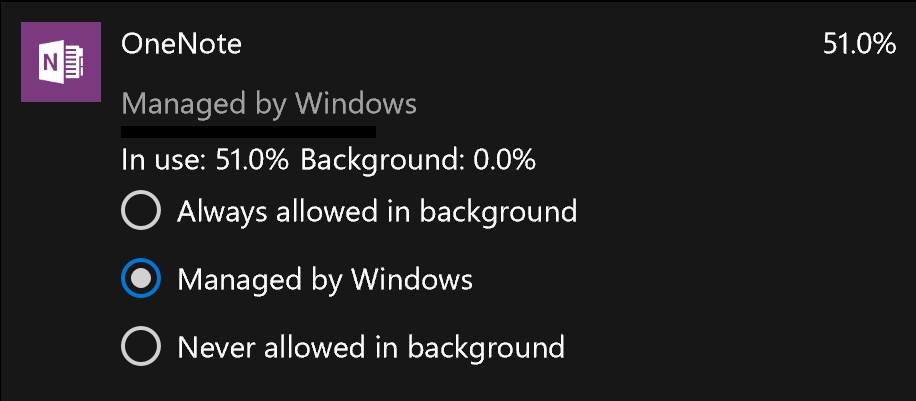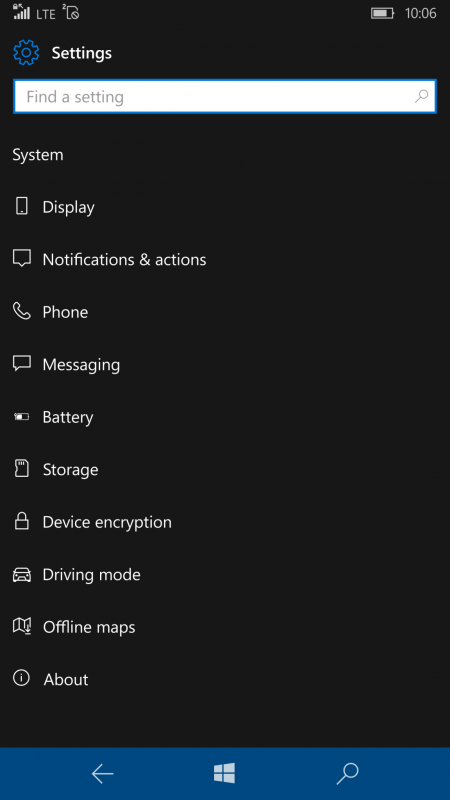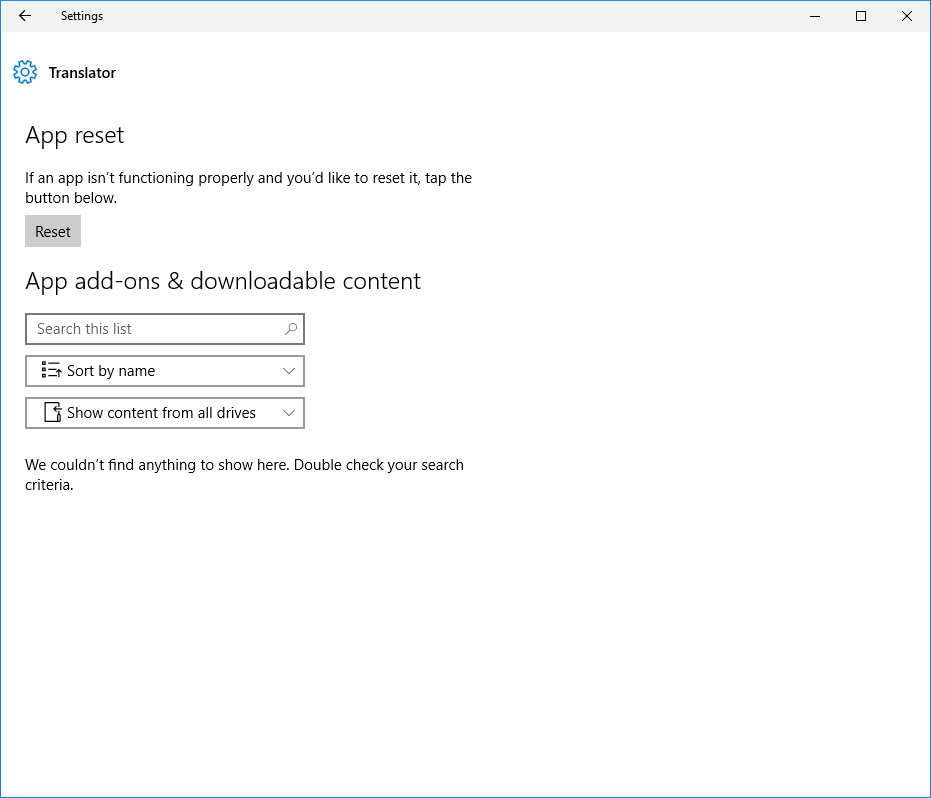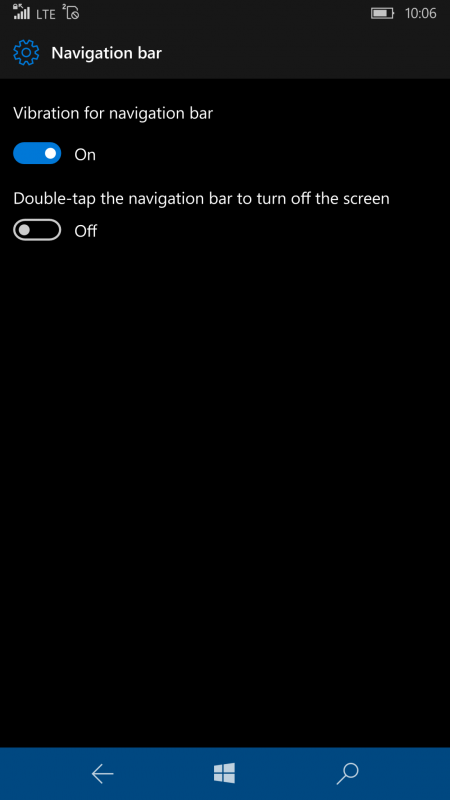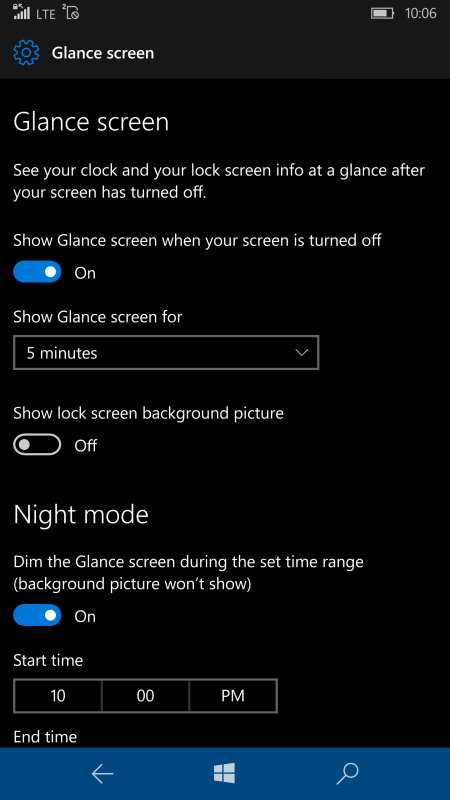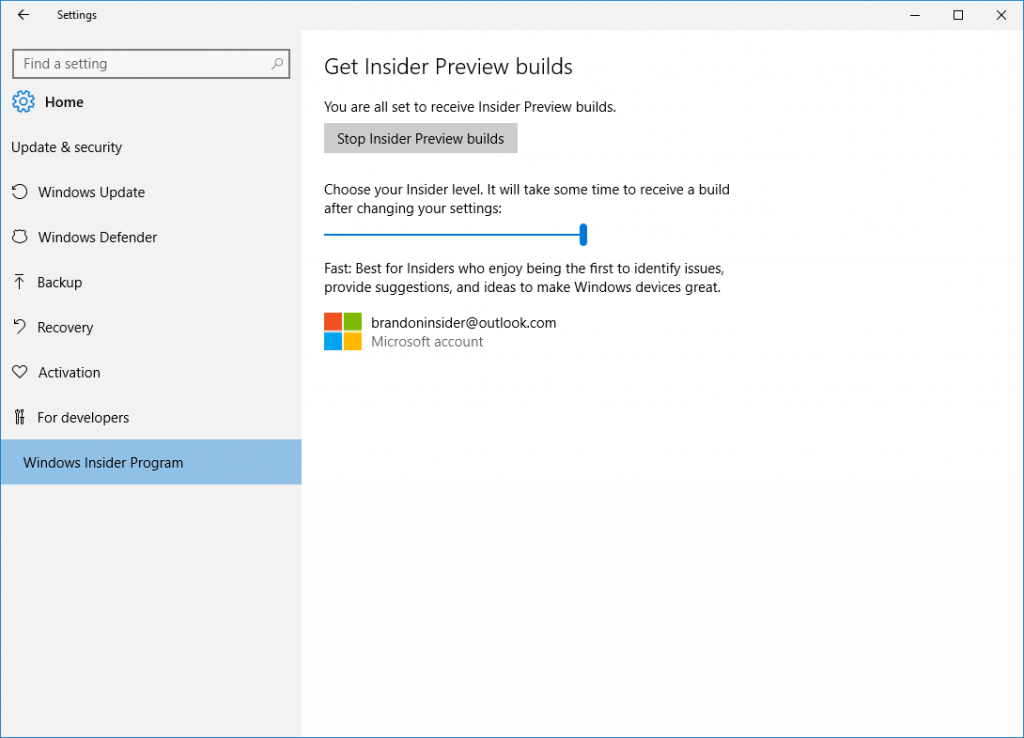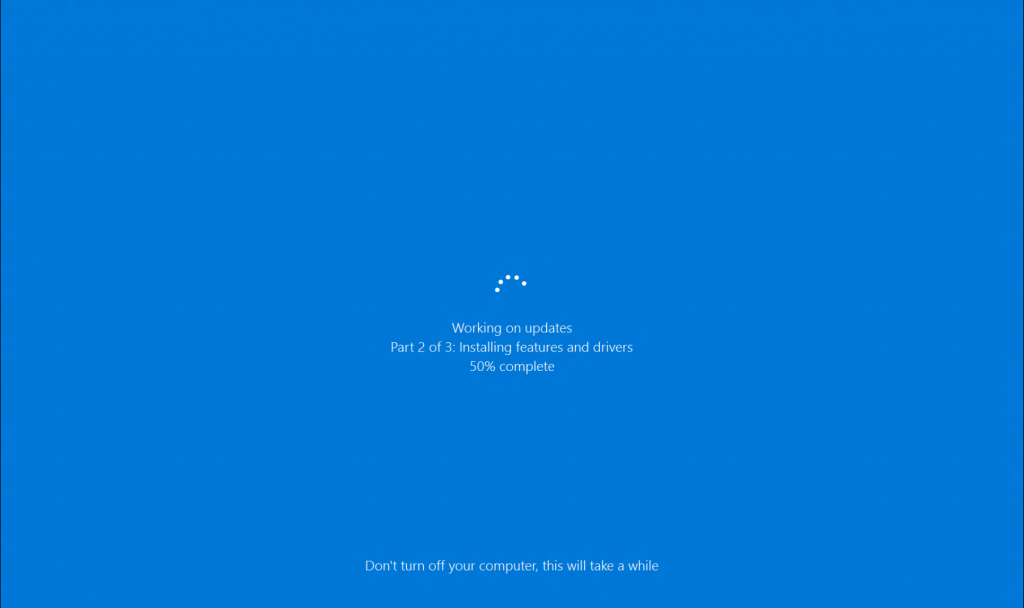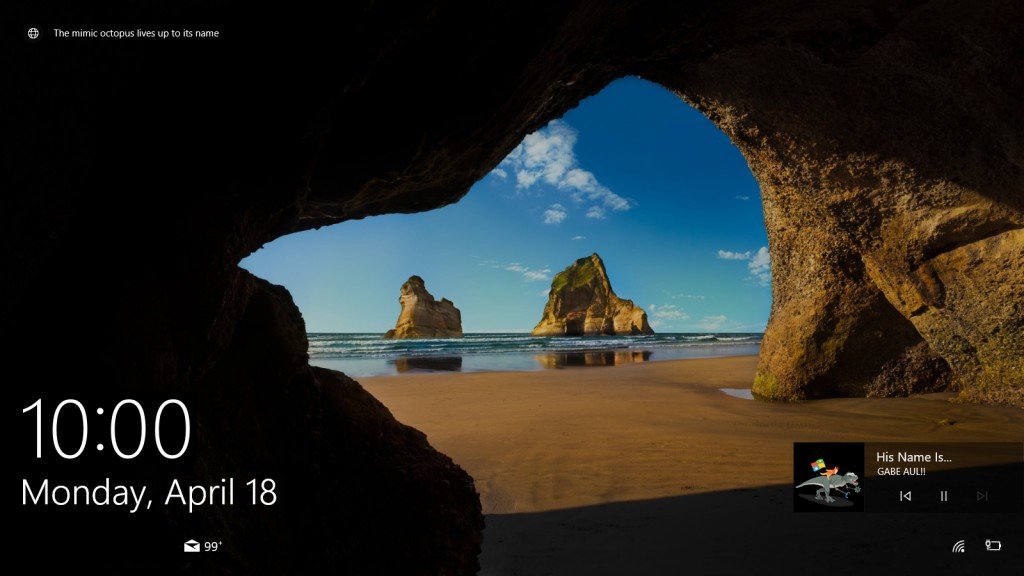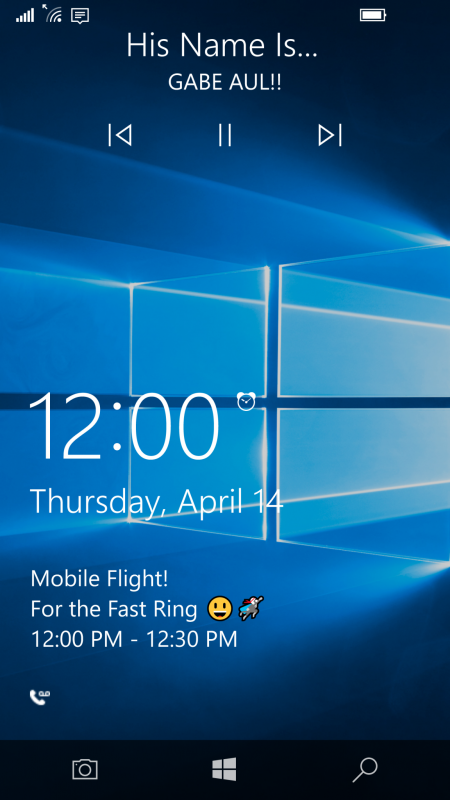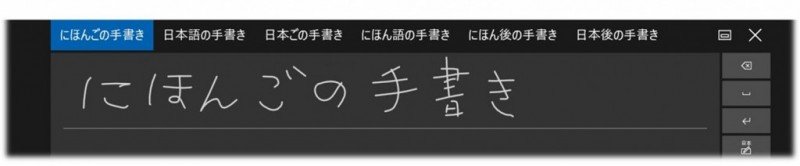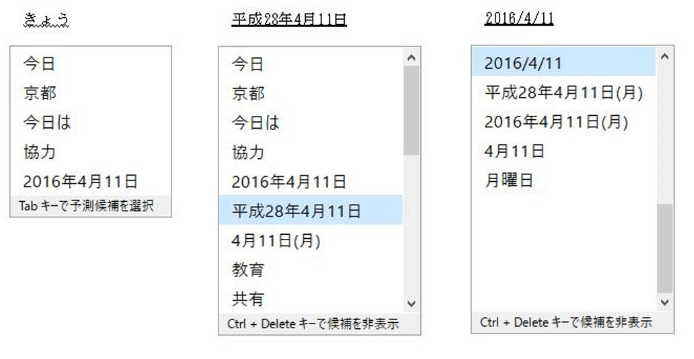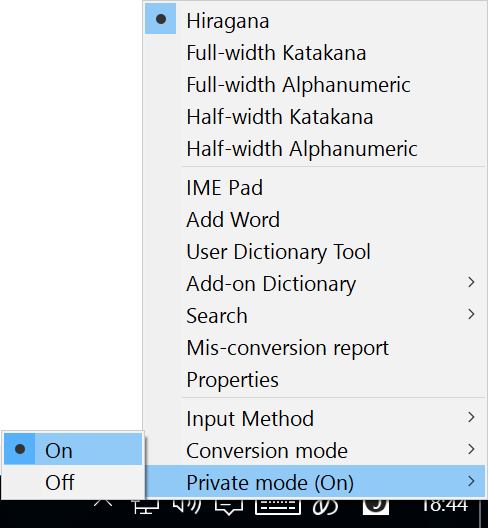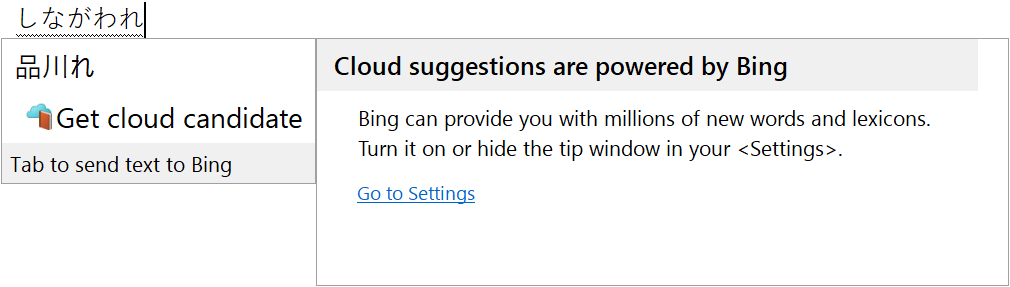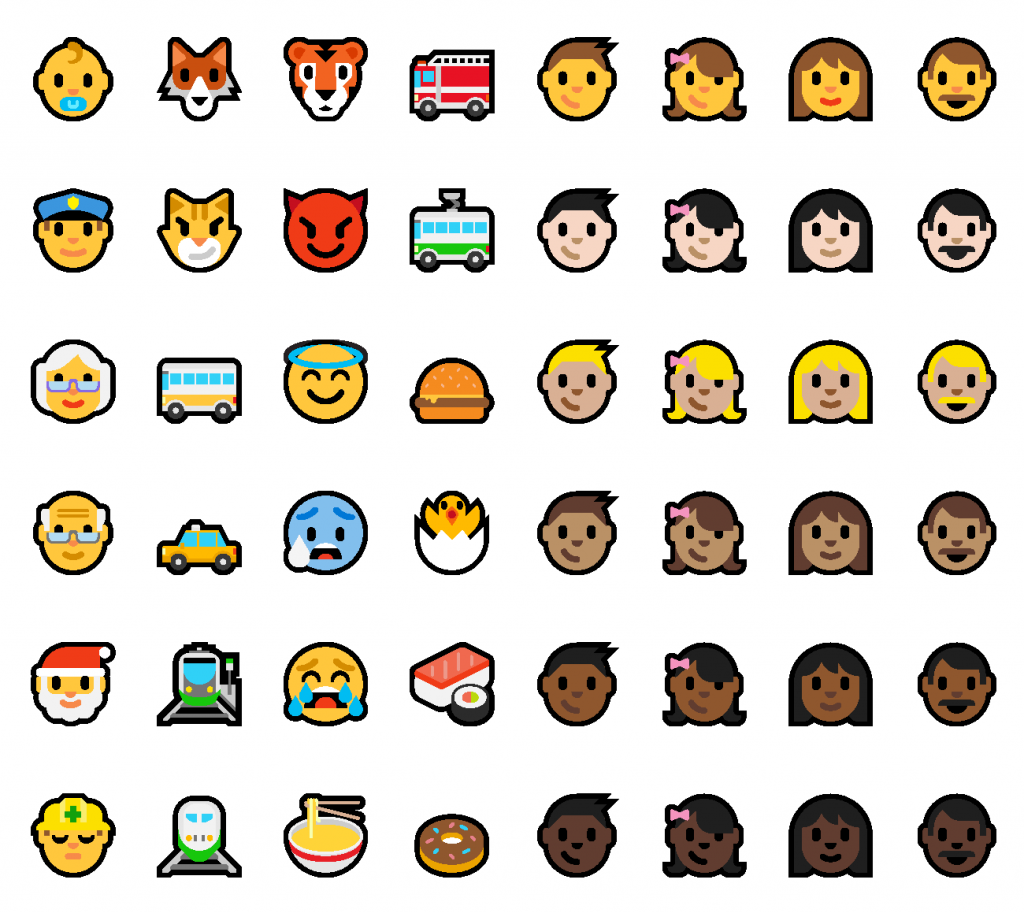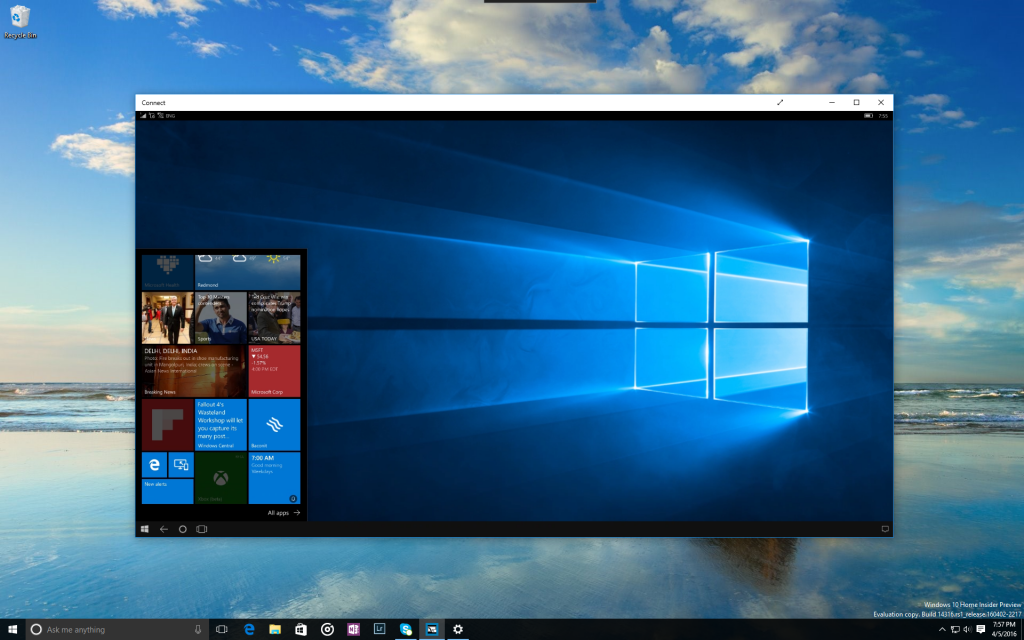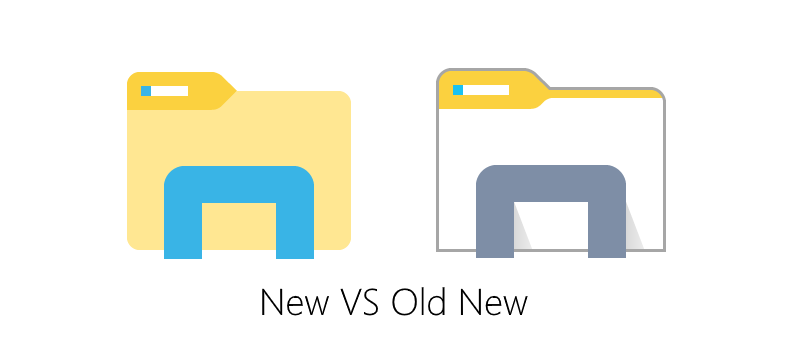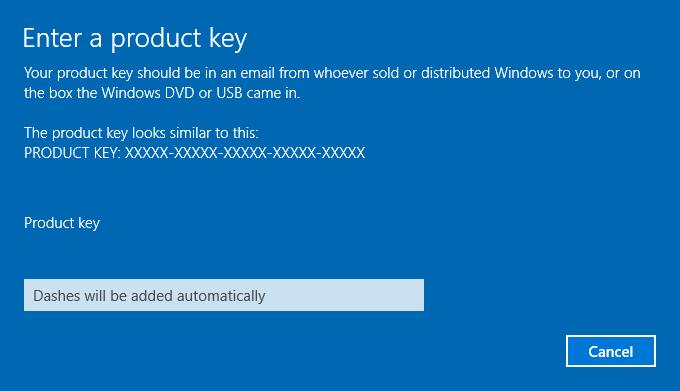La primera gran actualización de Windows 10, llamada oficialmente Actualización de Aniversario, se ha lanzado hoy día 2 de agosto de 2016 tal y como estaba anunciado. En Windows Update te saldrá como «Actualización de características a Windows 10, versión 1607«. Esta actualización que empieza hoy su despliegue para Windows 10 de PC y Windows 10 Mobile (esta última en las próximas semanas) trae bastantes novedades y en este artículo encontrarás la mayoría de ellas.
Como podrás comprender el artículo es muy denso en contenido y por eso hemos habilitado este menú para que puedas navegar fácilmente entre las distintas secciones sobre las novedades de Actualización de Aniversario de Windows 10.
Más cambios y nuevas funciones
Principales novedades
Más seguridad con Windows Hello y Windows Defender
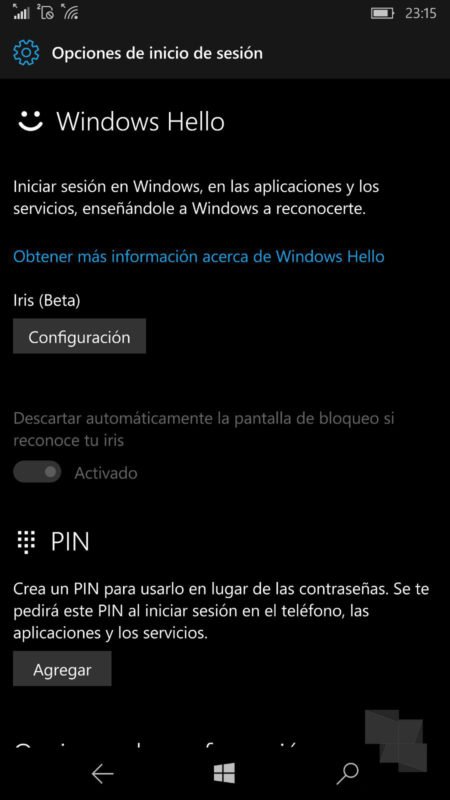
Windows 10 ha sido el foco de críticas debido a su política de privacidad pero, sin embargo, es un sistema operativo seguro y lo será aún más con la Actualización de Aniversario. Ésta viene acompañada de numerosas novedades que ayudarán a los usuarios a mejorar su productividad y disfrutar de una experiencia online más segura.
Windows Hello evoluciona con la Actualización de Aniversario ofreciendo nuevas funciones de seguridad. Se han aplicado varias mejoras para hacer esta funcionalidad más útil en todos los dispositivos con algún tipo de autenticación biométrica. Con Windows Hello, se podrá acceder de forma segura y sin contraseñas a aplicaciones y entrar a sitios web que permiten autenticación biométrica usando Microsoft Edge, el primer y único navegador que soporta esta tecnología de manera nativa.
El antivirus nativo de Windows 10, Windows Defender, también ha recibido una serie de mejoras que harán de éste un sistema de seguridad aún más robusto. El antimalware de Windows Defender ha sido mejorado gracias a la opción de programar escaneos periódicos del equipo y al ofrecer notificaciones y resúmenes cuando el equipo ha sido totalmente escaneado y se haya detectado algún tipo de amenaza.
Además, se han diseñado dos nuevas herramientas de seguridad para los usuarios empresariales sobre las funciones ya existentes de Windows 10:
- Windows Defender Advanced Threat Protection, creado para detectar, investigar y responder a ataques, hace uso de la mayor red de sensores y expertos de protección, incluyendo un gran equipo de investigadores de seguridad de Microsoft.
- Windows Information Protection, anteriormente conocido como “enterprise data protection”, protege a las empresas de filtraciones accidentales de datos al separar la información personal del usuario de la organizativa esté donde esté.
https://www.youtube.com/watch?v=h9xS7mhi1BA
Cortana sigue evolucionando
Cortana, la asistente personal digital más productiva del mundo es aún mejor gracias a novedades como el acceso a sus diferentes funciones desde la pantalla de bloqueo, la habilidad de guardar y recordar información, y su sincronización entre dispositivos. A continuación os haremos un repaso a todas las nuevas características incluidas en esta actualización.
Cortana en más idiomas
Cortana llega para México en español, Brasil en portugués y Canadá en francés. El equipo de Cortana trabaja en desarrollar una experiencia personalizada y destacada para cada mercado e idioma. Por ejemplo, en Brasil Cortana es aficionada a los Pasteis, un alimento común que se encuentra en muchas regiones del país. En México, se ha añadido un aire local para reflejar el acento y el idioma del país. De esta forma, una vez más, Cortana demuestra lo inteligente y personalizable que puede ser según la región y el idioma con el que esté configurada.
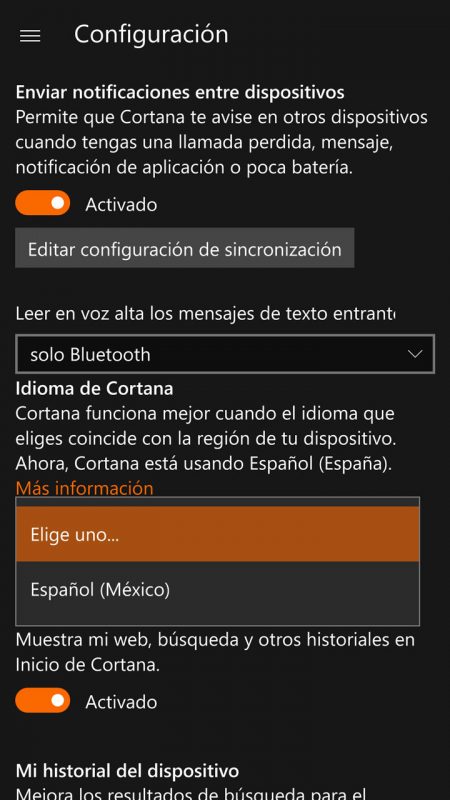
Aún así, la lista de idiomas y regiones sigue siendo muy limitada. Por lo tanto, Microsoft ha incluido una nueva opción dentro de Cortana para que cualquier persona independientemente de la región pueda usar Cortana. Ahora, si nos dirigimos a la configuración de Cortana, en el apartado Idioma de Cortana podremos seleccionar los idiomas disponibles, aunque no esté disponible para nuestra región. El caso más cercano es el de Latinoamérica. Cualquier usuario de los países latinoamericanos que quiera a Cortana, deberá seleccionar la opción Español (México) y ya dispondrá de la asistente digital personal.
Cortana recuerda cosas para ti
Todos hemos tenido esos momentos a lo largo de un día ajetreado en el que tienes que recordar algo pero no tenemos tiempo para parar lo que estamos haciendo para establecer un recordatorio detallado. Cortana, ahora puede guardar información útil, como el nombre de un libro que desees leer (por ejemplo: “recuerdame leer [insertar nombre del libro]”), o una tarea sin una fecha de vencimiento (por ejemplo: “recuerda que lave el coche “). Tienes la opción de configurar detalles específicos como la ubicación, la hora y personas para que Cortana salga a relucir cuando sea necesario. Siempre se puede ver y editar todos ellos en el mismo lugar en los que ves los recordatorios de hoy de Cortana.
Más formas de crear recordatorios con Cortana
Con la Actualización de Aniversario tendrás más formas de establecer un recordatorio con Cortana. Ahora podrás crear un recordatorio de fotos al tomar una foto de algo que deseas que te recuerde, como la cerveza que te acabas de comprar y quieres acordarte la próxima vez que estés en la tienda. También podremos establecer recordatorios con el contenido de las aplicaciones UWP (Plataforma Universal de Windows) que usan la opción de compartir de Windows 10, como Microsoft Edge, la aplicación de MSN Noticias o la app de Fotos. Puedes compartir un artículo de la aplicación Noticias con Cortana y que te recuerde leerlo más tarde.
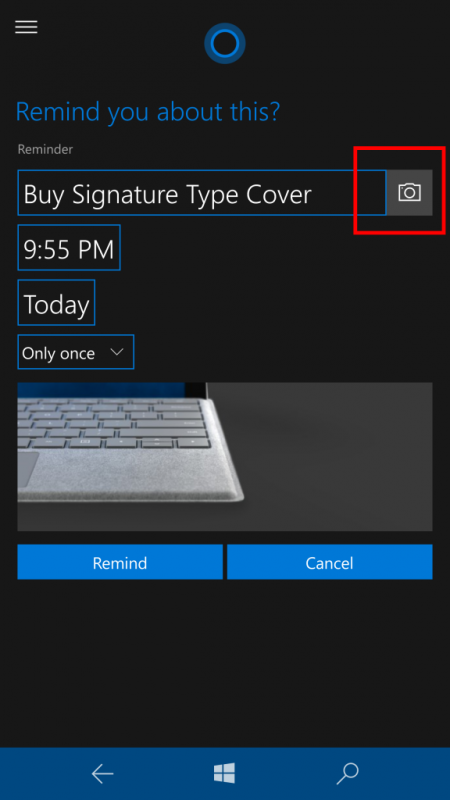
Nuevas funciones para Cortana
Notificaciones de batería baja: Cortana ahora informará cuando tengamos baja la batería de nuestros dispositivos móviles. Por ejemplo, si la batería del teléfono está baja, se muestra una notificación en el PC para que puedas cargar el móvil cuanto antes.
https://www.youtube.com/watch?v=99aPUSJkYL0
Encuentra y haz sonar mi teléfono: Ahora le podemos pedir a Cortana que encuentre nuestro teléfono, sin importar el dispositivo, en el PC usando la nueva función “Encuentra mi teléfono”. La característica permitirá a los usuarios localizar su teléfono desde su PC a través de la geolocalización y que Cortana haga sonar el teléfono.
https://www.youtube.com/watch?v=bOGLBu4_cyY
Compartir direcciones de mapas entre dispositivos: permite que las direcciones que busquemos en nuestro PC podamos seguirlas luego en nuestro móvil, permitiendo que comencemos una búsqueda en el PC y la continuemos en el móvil.
https://www.youtube.com/watch?v=zbZ1xS1Kc6o
Cortana en tu pantalla de bloqueo
En los PC’s con Windows 10 y la Actualización de Aniversario, Cortana será capaz de ejecutarse en la pantalla de bloqueo. Podrás hacerle preguntas como “Recuérdame sacar la basura cuando llegue a casa” o “¿Cuándo es el próximo partido de los Mariners?” y obtener una respuesta de Cortana sin tener que desbloquear el dispositivo. También puedes intentar pedirle a Cortana “¿Cómo está el tráfico de camino a casa?” o “¿Cuál es mi horario de mañana?”. Para las tareas sensibles o aquellas que inician aplicaciones, Cortana te pedirá que desbloquees el dispositivo.
Buscar música con Cortana ahora es más sencillo
Ahora es más fácil invocar la función de búsqueda de música en Cortana mediante el añadido de un icono de búsqueda de música en la parte superior derecha de Cortana. Ahora puedes abrir Cortana en tu PC o móvil y hacer clic/pulsar en el icono de búsqueda de música para que Cortana escuche y busque la canción que se está reproduciendo.
Haciendo Cortana más fácil de usar
A partir de la Actualización de Aniversario, serás capaz de comenzar a utilizar de inmediato Cortana sin configurar o iniciar sesión. El objetivo es hacer que sea muy fácil para las personas que son nuevas en su uso el poder probar Cortana. Sin necesidad de crear una cuenta o iniciar sesión en Cortana, puedes hacer a Cortana preguntas sencillas sobre el mundo como “¿Cuan alta es la Torre Eiffel?”, llevar a cabo una búsqueda en Internet, pedir que te cuente una broma o buscar documentos en el dispositivo. A medida que encuentres Cortana más útil y quieras que haga más por ti, te pedirá que inicies sesión y te pedirá sólo los detalles necesarios para ayudarle. La mejor experiencia de Cortana todavía será iniciando sesión para una experiencia completa.
Otras funcionalidades
Aunque Cortana ha recibido grandes mejoras y nuevas características, también se han incluido otros cambios menores que, aunque no son tan impresionantes, hacen que la asistente personal sea mejor. Éste es el listado de cambios:
– Cortana escaneará nuestros correos electrónicos para buscar compromisos, citas, etc. que hayamos acordado. Además, según lo que escribamos, también aprovechará para sugerirnos la posibilidad de crear un recordatorio.
– La integración con el calendario se ha visto mejorada. Cortana será capaz de detectar cuando tengamos citas o reuniones fuera de nuestro horario laboral y nos avisará de ello para que no nos despistemos.
– Cortana es más fácil de instalar en tu dispositivo. Si estás en un mercado donde Cortana está soportado, o bien, tienes algún idioma disponible (aunque no sea tu región) y puedas activarla, una vez hecho, se te descargarán automáticamente los archivos de voz necesarios.
– Cortana ahora puede buscar en Office 365: en tu PC, Cortana ahora puede buscar el contenido en Office 365, incluyendo sus correos electrónicos, contactos, calendario así como archivos en OneDrive para negocios y SharePoint. Para empezar, basta añadir la cuenta de trabajo de Office 365 en la sección de cuentas del cuaderno de Cortana. Al buscar, elegir el filtro adecuado (correo electrónico, contactos, calendario o documentos) en la parte superior para ver Office 365.
– Cortana, tu DJ personal: Además de poder reproducir música de tu colección, ahora Cortana podrá reproducir cualquier canción del catálogo de Groove (teniendo Groove Music Pass). Si tienes Cortana y Groove Music Pass, solo tienes que pedirle que reproduzca cualquier canción, artista o álbum. También funciona con Cortana en la pantalla de bloqueo. (Actualmente solo disponible con el catálogo de Estados Unidos, más regiones en el futuro).
– Pon un temporizador: Ahora podrás establecer un temporizador utilizando Cortana para recordarte que debes ir a tomar un aperitivo, un descanso, o mientras cocinas. Puedes establecer un temporizador, consultar el tiempo que queda y cancelarlo usando un lenguaje natural. En el PC, esto funciona con la sesión iniciada o en la pantalla de bloqueo. En el teléfono, puedes utilizar la voz o texto.
– Envía una foto de tu teléfono al PC: Si necesitas enviar rápidamente una foto desde tu teléfono al PC vía inalámbrica, solo dile a Cortana “Enviar esta foto a mi PC” y mira lo que sucede. Esta funcionalidad es exclusiva de Windows 10 Mobile.
– Nueva animación: Cuando presionas el botón de micrófono en Cortana, ahora hay una nueva animación que muestra a Cortana escuchándote mientras hablas.
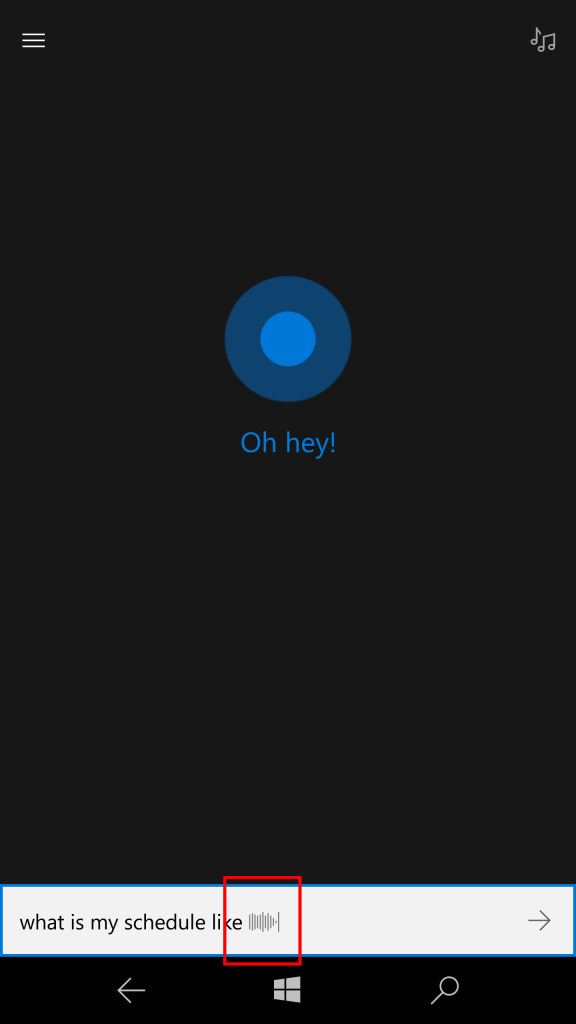
Windows Ink saca más partido a los lápices ópticos
https://www.youtube.com/watch?v=hAtbuCPHV74
Windows Ink es una nueva experiencia que potencia el poder del lápiz óptico en Windows 10 y que permite que el usuario escriba sobre el dispositivo como si lo hiciera sobre un papel aprovechando la tecnología de tinta digital. La integración con Office y otras aplicaciones o servicios como Microsoft Edge y Mapas proporcionan una experiencia de escritura a mano real en cualquier lugar.
Área de trabajo de Windows Ink
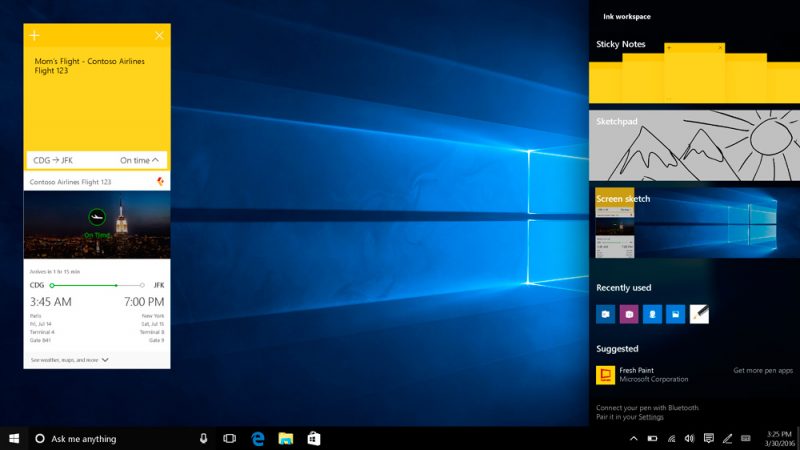
La mayor característica adicional en esta actualización es el área de trabajo de Windows Ink que reúne todas las características y aplicaciones que son compatibles con la tinta digital en tu PC. Para ponerlo en marcha solo tendrás que tener un dispositivo con pantalla táctil y compatible con lápiz óptico. Si reúnes ambos requisitos, en la barra de tareas (esquina inferior derecha) tendrás un icono con un lápiz y pulsando o haciendo clic sobre él se te abrirá el panel de Windows Ink. El área de trabajo está divido en diferentes apartados como podemos ver en el vídeo (puede diferir de la versión final). Primero de todo, tenemos el acceso a las aplicaciones de notas rápidas, el bloc de bocetos y las anotaciones en la pantalla. Después se muestra una serie de aplicaciones utilizadas recientemente y compatibles con el lápiz óptico. Finalmente, tenemos un apartado de aplicaciones sugeridas para descargar desde la tienda.
Notas rápidas

Las notas rápidas vuelven a tener más relevancia con Windows Ink. Junto con Cortana, el apuntar una nota rápida en tu dispositivo con Windows 10, será mucho más que una nota en tu escritorio de tu dispositivo. Cortana será capaz de leer tus notas para crear recordatorios, generar listas, obtener teléfonos, encontrar números de vuelo y otros datos o información que te hayas apuntado. Es una característica que aún no está disponible con Cortana en español, pero acabará llegando en los próximos meses.
Bloc de bocetos

Esta nueva aplicación que se incorpora con Windows Ink, es un Paint más avanzado, moderno y totalmente compatible e integrado con los lápices ópticos para ofrecer la mejor experiencia. En el bloc de bocetos podrás pintar o dibujar cualquier cosa que quieras, el límite estará en tu imaginación. Además, viene con un completo kit de herramientas para poder pintar con distintos colores, dibujar con lápiz, o incluso, usar una regla digital.
Anotaciones en las capturas de pantalla

Esta característica permite hacer anotaciones en la pantalla del contenido que tengamos en pantalla. Por lo tanto, si queremos anotar algo, abriremos anotación en captura de pantalla y al igual que pasa en Microsoft Edge, ya tendremos el contenido de nuestra pantalla como si se trata de una captura de pantalla para dibujar y escribir lo que deseemos.
Configuración de lápices ópticos
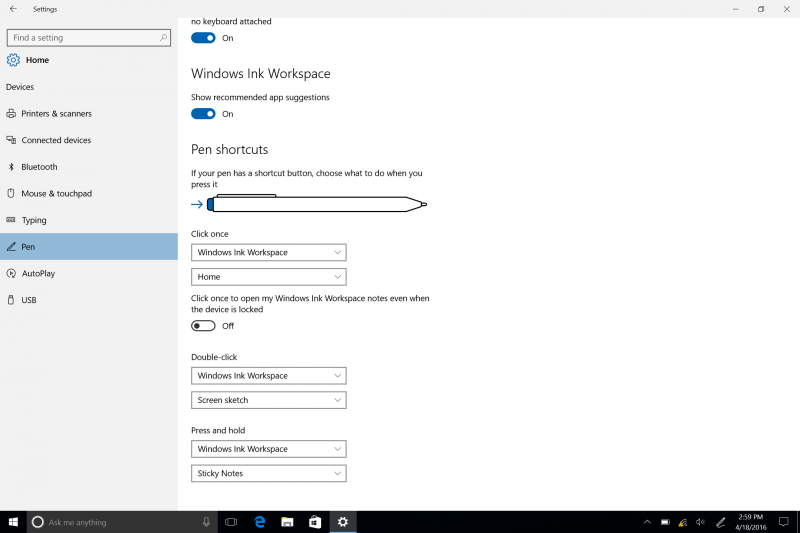
Para hacerte la vida más fácil, Microsoft ha incorporado dentro de Configuración > Dispositivos un apartado de «Lápiz» donde podrás configurar todas las opciones disponibles de tu lápiz óptico de forma fácil. De esta forma, todos los ajustes disponibles, ya sean botones del lápiz u otras opciones de Windows Ink, estarán disponibles en el apartado de configuración mencionado. Además, la configuración del teclado y el panel de escritura a mano táctiles se han dividido y se puede optar por ignorar la entrada táctil al utilizar el lápiz
Microsoft Edge, ahora con extensiones y mucho más
Mayor eficiencia energética, extensiones y mejoras en la accesibilidad con Microsoft Edge: la Actualización de Aniversario de Windows 10 incluye mejoras en la gestión de energía de Microsoft Edge, usando menos ciclos de CPU, consumiendo menos memoria, y minimizando el impacto de las actividades de segundo plano y contenidos periféricos como los anuncios en Flash.
Las extensiones llegan a Microsoft Edge
El navegador Microsoft Edge incluye finalmente soporte para extensiones. A partir de la Actualización de Aniversario podrás descargar las extensiones para Edge como AdBlock o Pin it Button desde la tienda de Windows 10. Con las extensiones podrás ampliar la experiencia con el navegador de Microsoft en la navegación e interacción de las páginas webs.
Mejoras en las opciones de accesibilidad
La nueva arquitectura de accesibilidad de Microsoft Edge también soporta los estándares web modernos, incluyendo HTML5, CSS3, y ARIA. Con esta actualización, la estructura de las páginas y el contenido están expuestos de forma más clara gracias a la tecnología de asistencia. La presentación visual de las páginas web en modo de alto contraste ofrece contextos visuales adicionales, mientras preserva el contraste de texto. Además, la forma de entrada a través de la navegación con teclado y los lectores de pantalla mejoran la experiencia de navegación de los usuarios.
Pequeñas, sí, pero necesarias mejoras
– Ahora Edge cuenta con historial de las páginas recientemente visitadas en el botón de atrás. Ahora con el click derecho en el botón de ir atrás, desplegará una lista con las páginas visitadas recientemente, así se podrán hacer saltos a sitios visitados anteriormente.
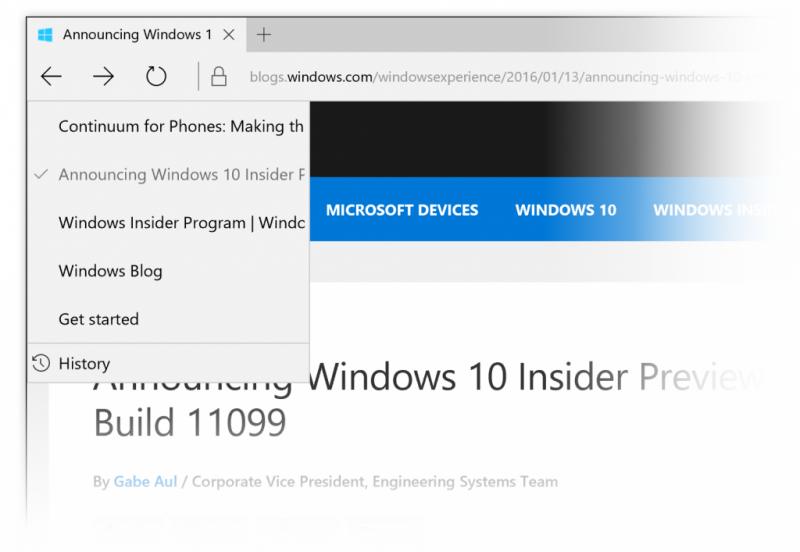
– Mejoras en la barra de favoritos en Microsoft Edge: Si tienes la barra de favoritos habilitada en Microsoft Edge, ahora se puede hacer clic derecho sobre la barra de favoritos y elegir que se muestren los iconos y nombres. También puedes hacer clic con el botón derecho para añadir nuevas carpetas en la barra de favoritos.
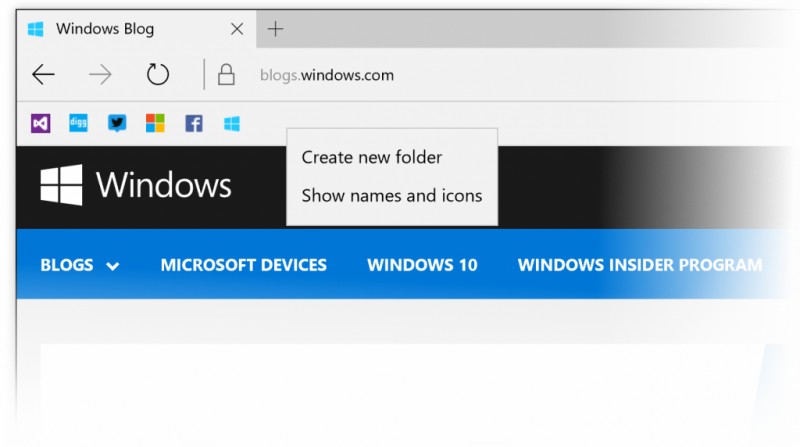
– Borrar datos de navegación al salir de Microsoft Edge (en PC): Ahora puedes elegir que tus datos de navegación se borren al salir del navegador. Basta con hacer clic en los tres puntos en la parte superior derecha en Microsoft Edge y entrar en Configuración. Luego haz clic en el cuadro “Elegir lo que se debe borrar” debajo del título “Borrar datos de exploración” y habilita “Borrar siempre después de cerrar el navegador” después de elegir qué datos deseas eliminar.
– Mejora de los indicadores de descarga de Microsoft Edge: Ahora puedes configurar Microsoft Edge para que te muestre un mensaje cuando se inicia una descarga, que te permite elegir dónde guardar el archivo. Sólo tienes que abrir el panel de Microsoft Edge (los tres puntos en la parte superior derecha en PC y en el parte inferior derecha en móvil), ir a Configuración, luego a Ver configuración avanzada y finalmente buscar la opción de configuración en “Descargas”. Edge ahora también te mostrará un mensaje cuando se inicie la descarga, de tal forma, te permitirá cancelar las descargas que tú desees.
– Abre pestañas InPrivate de forma más fácil en Microsoft Edge (en móvil): Ahora el botón de crear una nueva pestaña InPrivate está justo al lado del botón de crear una nueva pestaña. La próxima vez que necesites una pestaña privada en Microsoft Edge, la encontrarás en la vista de pestañas.
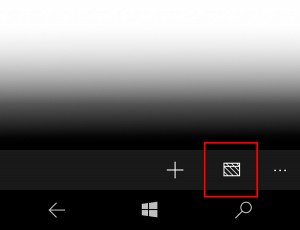
– Fijar pestañas en Edge (en PC). Ahora el navegador permite dejar fijadas las pestañas para tener acceso más rápido a los sitios favoritos. Es solo dar clic derecho y fijar la pestaña. Las pestañas ancladas se encontrarán ahí cuando se abra el navegador después de cerrarlo y no contarán con botón para cerrarlas para evitar cierres accidentales.
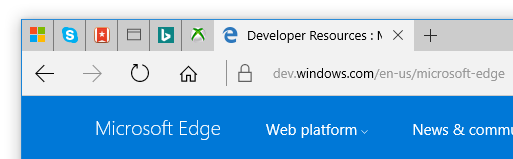
– Una de las mejoras que ha llegado a Edge para PC’s, es que ahora a la hora de pegar un enlace en la barra, aparecerá la opción de “Pegar e ir” para poder entrar al sitio más rápidamente. En cambio si se trata de una palabra, contaremos con la opción de “Pegar y buscar”.
– Se han hecho un par de mejoras en el copiar y pegar en el teléfono. Cuando se está escribiendo en un cuadro de edición en una página web, ahora serás capaz de utilizar el botón de pegar. Además, si se selecciona un texto en una página web el botón de copia aparecerá inmediatamente cerca de la selección.
– Se han aplicado mejoras en el comportamiento de las pestañas. Si pulsas sobre un enlace en una aplicación que abre una nueva pestaña en Microsoft Edge, al pulsar el botón de retroceso cuando hayas terminado se va a cerrar esa pestaña y, a continuación, te llevará de nuevo a la aplicación.
– Se hicieron mejoras a la hora de cerrar las pestañas en dispositivos móviles de pantallas grandes. Ahora el botón de cerrar se verá mucho mayor y será más fácil no equivocarse a la hora de pulsarlo.
– Notificaciones para Edge. Ahora Edge soporta notificaciones web como si se trataran de las propias de Windows. Éstas se mostrarán en el centro de actividades y al presionarlas, se abrirá la ventana de Edge de donde se envió.
– Navegación con gestos. Ahora se podrá navegar hacia atrás y adelante con deslizando el dedo en horizontal sobre las páginas tanto en Windows 10 PC como en Windows 10 Mobile.
– Arrastrar y soltar carpetas. Edge permite a partir de la Actualización de Aniversario arrastrar y soltar carpetas para subirlas en servicios en la nube compatibles como OneDrive, Dropbox, entre otros.
Bash de Linux, una excelente función para los amantes de la terminal
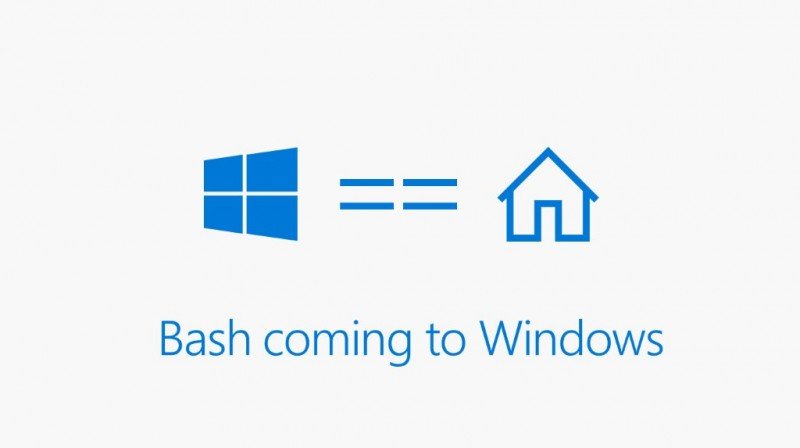
La Actualización de Aniversario incluye el Bash de Linux de forma nativa en Windows 10. Con el Bash, podremos utilizar la sintaxis de rutas de Linux para explorar los directorios de Windows, acceder a servidores remotos vía ssh o incluso instalar paquetes gracias al gesto APT, que está disponible en su totalidad. El Bash de Linux para Windows 10, incluye de forma nativa todos los archivos binarios pertenecientes al shell de Linux.
Para activar el Bash, tendremos que activar el modo de programador en Configuración > Actualización y seguridad > Para programadores. A continuación, buscamos «Características de Windows» y elegimos la opción «Activar o desactivar las características de Windows» y habilitamos Windows Subsystem for Linux (WSL). Una vez instalado, abrimos el símbolo del sistema (cmd) y escribimos «bash».
Si estás interesado en conocer más información sobre el Bash de Linux, la puedes encontrar en esta página (en inglés).
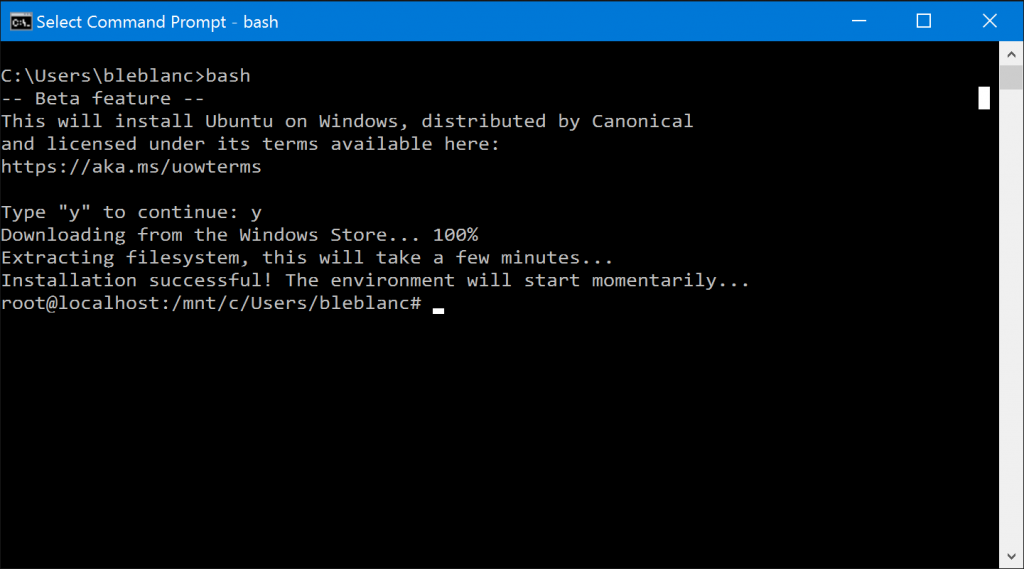
Xbox se integra en el ecosistema de Windows 10
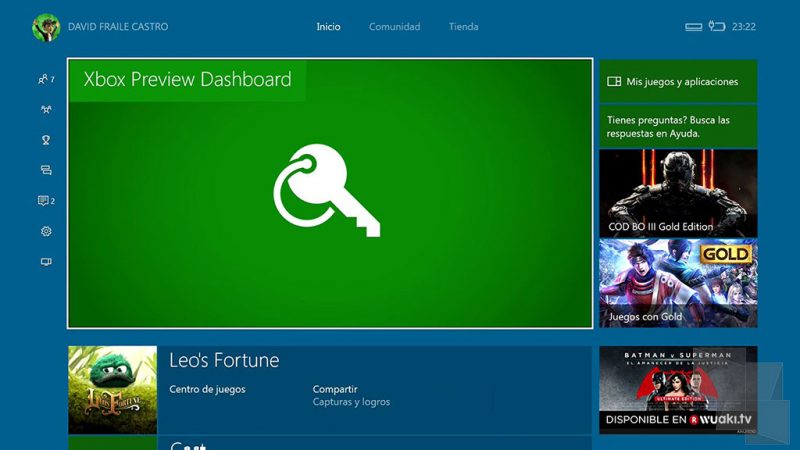
Una experiencia de juego aún mejor: Con Xbox Play Anywhere, los jugadores pueden comprar un juego una única vez y disfrutar de él en un PC con Windows 10 o en su Xbox One, compartiendo progresos, partidas guardadas y logros. Cada nuevo título de Microsoft Studios contará con soporte de Xbox Play Anywhere y será fácilmente accesible desde las Tiendas de Windows de Windows 10 y Xbox One. Además, también se permitirá el juego cruzado entre jugadores de PC con Windows 10 y Xbox One en la mayoría de juegos con el sello Xbox Play Anywhere.
Cortana también estará disponible en Xbox One para ayudar a los jugadores a descubrir nuevos juegos, ver qué están haciendo los amigos del usuario, comenzar una partida, realizar tareas comunes y encender la consola diciendo “Hey Cortana, Xbox on”. Algunas de las características más demandadas por los amantes de los videojuegos han sido introducidas en esta actualización, como Language Region Independence que permite a los jugadores elegir cualquier idioma en Xbox One, sin importar su localización; y música de fondo. Toda estas y muchas más han llegado con la actualización de Agosto de Xbox One que forma parte de la primera parte de la Actualización de Aniversario para Xbox One.
Innovación para las aulas modernas
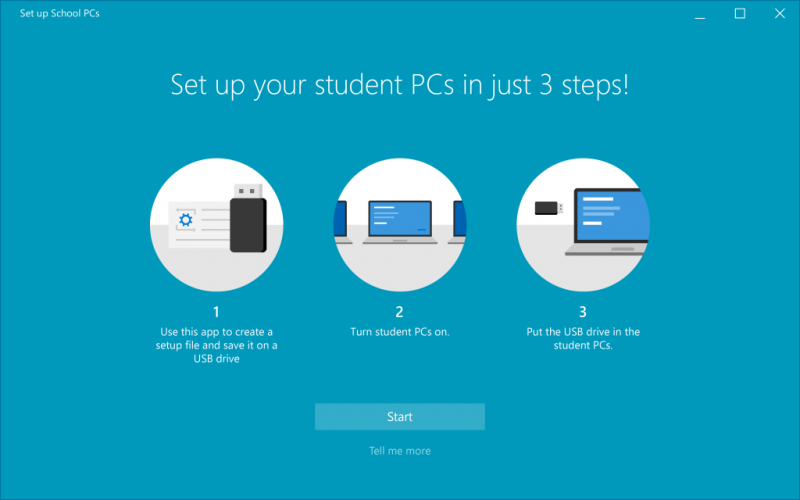
Innovación para las aulas modernas: Una nueva aplicación de configuración de PCs para escuelas permitirá a los profesores configurar los dispositivos en tres sencillos pasos con un Shared Cart de dispositivos. Para las escuelas con un soporte TI, la actualización de Windows Imaging y de la herramienta de Configuration Designer permitirá la configuración de dispositivos compartidos por lotes en cuestión de minutos. Para exámenes o pruebas en las que los alumnos no deberían tener acceso a privilegios de copiar y pegar contenidos, acceso a determinados archivos y a otras distracciones, la aplicación de Take a Test crea un entorno que bloquea la navegación para lograr evaluaciones en línea más seguras.
Puedes encontrar mucha más información (en inglés) en esta página de Microsoft.
Más cambios y nuevas funciones
Nueva tienda de Windows 10
La nueva tienda de Windows 10 viene con un aspecto renovado tanto en la página principal como en las páginas individuales de las aplicaciones y juegos. La nueva tienda muestra todos los elementos más ordenados y aprovechando mejor el espacio. Esta tienda ahora es más universal ya que también está disponible para Xbox One. Ahora en cada aplicación y juego se nos muestra para qué dispositivos Windows 10 es compatible. La nueva tienda ha mejorado mucho la gestión de la descarga y actualización de aplicaciones mostrando más información. También ahora se notifica cuando las aplicaciones se han actualizado, se han incorporado las «extensiones» de aplicaciones y también se permite elegir dónde guardar un juego (elegir unidad) cuando el peso de éste es elevado.
De esta forma, con la Actualización de Aniversario, la tienda de Windows 10 da un nuevo paso adelante hacia una convergencia casi perfecta entre dispositivos Windows 10, sin dejarse en el tintero muchas mejoras y nuevas características que la tienda necesitaba. También podrás notar que la tienda de Windows 10 ahora es más rápida y trabaja de forma más fluida que antes.
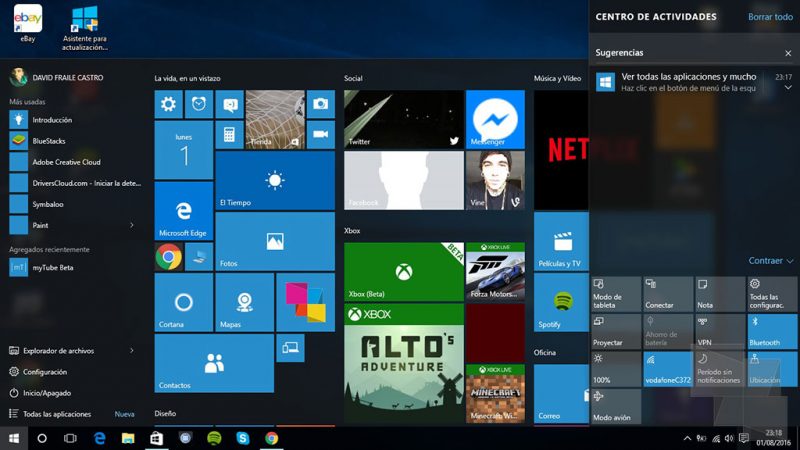
Se han realizado mejoras para la experiencia de inicio en Windows 10 que mejoran la eficiencia y la capacidad para ver todas las aplicaciones, además de ser más consistente en PC, tableta y móvil. Como vemos ahora podemos ver la lista de aplicaciones sin dejar de ver el menú hamburguesa y los accesos rápidos en la parte izquierda. Además con este nuevo diseño las carpetas que hayamos añadido al menú de inicio estarán disponibles directamente sin necesidad de abrir el menú hamburguesa.
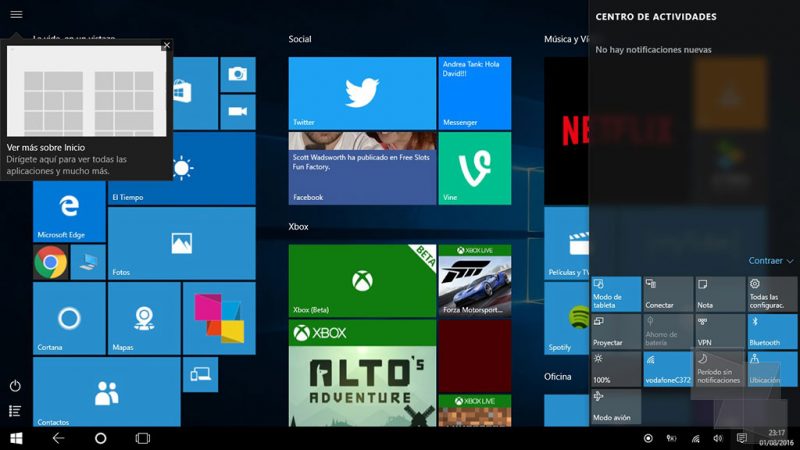
En el modo de tableta, se han añadido características que aprovechan mejor el espacio en la pantalla y hacen que el modo tableta se sienta más inmersivo.
Pantalla completa con la lista de todas las aplicaciones de inicio: se ha traído de regreso la pantalla completa con la Lista de todas las aplicaciones. Esta fue una petición fue muy demandada por la comunidad WIndow Insiders. El mostrar las aplicaciones en forma de rejilla en pantalla completa tiene como objetivo proporcionar eficiencia a la vez que aprovechar el espacio adicional en la pantalla de inicio en una tableta. En concreto, se han fijado lograr un equilibrio entre la densidad y “Scan-capacidad” (fácilidad para explorar la lista para encontrar la aplicación que deseas). También se ha hecho que sea más fácil alternar entre las fichas y enumerar todas las aplicaciones en la pantalla de inicio, proporcionando estas opciones en el zona de la izquierda, que es compatible con la interfaz de usuario utilizado a lo largo de Windows.
Ocultar automáticamente la barra de tareas en modo tablet: Ahora puedes elegir ocultar automáticamente la barra de tareas en modo tablet. Al ocultar la barra de tareas, las aplicaciones pueden aprovechar todas las ventajas de la pantalla completa para una experiencia de inmersión y sin distracciones. La configuración se puede encontrar en Configuración > Sistema> Modo tablet. Cuando se oculta la barra de tareas, desplazando el dedo hacia arriba volverás a mostrar la barra de tareas, con el mismo movimiento, la volverás a ocultar.
Centro de actividades perfeccionado. Notificaciones más potentes
Mejoras en el centro de actividades
Se ha mejorado el sistema de notificaciones en el centro de actividades, podemos configurar las aplicaciones individualmente por aplicación, para ello vamos a Configuración> Sistema> Notificaciones y acciones. Basta con hacer clic o tocar en una aplicación específica para ajustar sus ajustes de notificación. Podemos dar prioridad a sus notificaciones en tres niveles: normal, alto o prioritario. Además, también se puede ajustar el número de notificaciones visibles por aplicación. El valor por defecto ahora es de tres por aplicación. Si una aplicación tiene más de 3 notificaciones, basta con hacer clic o tocar para ampliar y ver todas las notificaciones de esa aplicación.
El punto de acceso al centro de actividades evoluciona
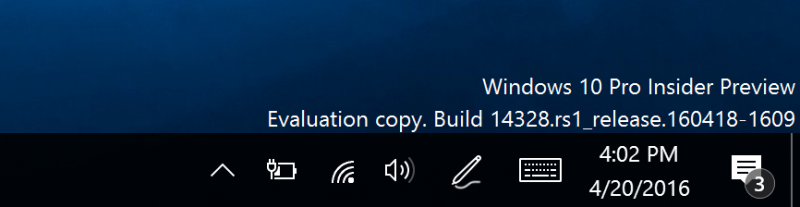
El icono del centro de actividades se ha movido lo máximo posible a la esquina derecha de la barra de tareas por lo que ahora es más fácil interactuar con él. Además, ahora hay un pequeño círculo que muestra el número de notificaciones que has recibido, y también es más fácil saber de qué aplicaciones son las notificaciones ya que han añadido una sutil animación al icono (mostrando el logo de la aplicación correspondiente) cada vez que recibes notificaciones que no muestran un cartel de notificación (notificación toast).
Cambios visuales en el centro de actividades
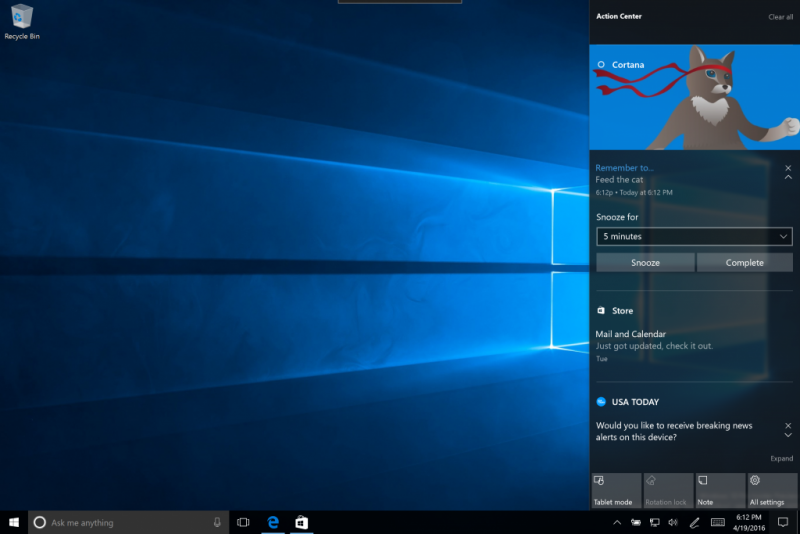
Las notificaciones individuales ya no muestran cada vez el icono repetido de la aplicación y solo se pueden ver en la cabecera agrupadas todas juntas por una misma aplicación. Este cambio permite ganar espacio en el centro de actividades y mostrar más contenido.
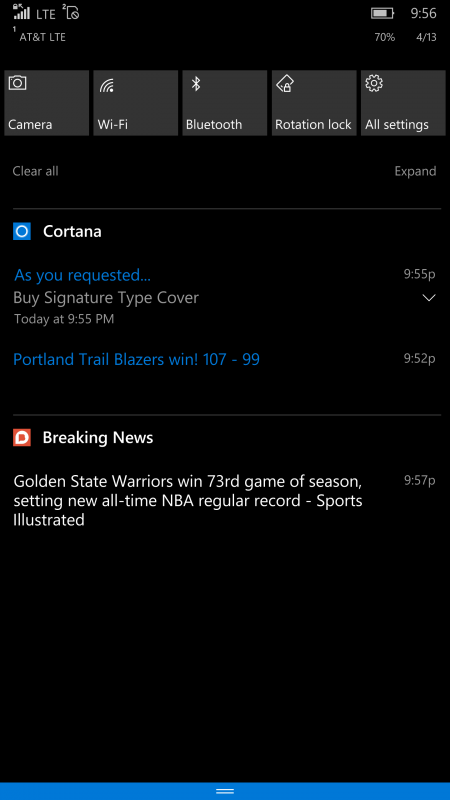
Personalizar las acciones rápidas
Podrás añadir, eliminar y reordenar las acciones rápidas que se muestran en el centro de actividades (PC y móvil). Para personalizar las acciones rápidas, solo tienes que ir a Configuración > Sistema > Notificaciones y acciones. En esta página de configuración, podrás ver una réplica de las acciones rápidas que aparece en tu centro de actividades y únicamente pulsando y manteniendo sobre una acción rápida podrás moverla al lugar que desees. A continuación, para añadir o quitar una acción rápida, hay un enlace debajo de la réplica de las acciones rápidas que te permitirá activar o desactivar las acciones rápidas disponibles.

Cambios en las notificaciones
Las notificaciones ahora son más flexibles y pueden mostrar imágenes más grandes. También se han añadido nuevas funciones en Cortana para asegurarse de que no perdamos nada importante, ya sea una reunión o cualquier cosa que necesitemos que nos recuerde. Por lo tanto, las notificaciones de Cortana estarán en el centro de actividades.
Priorización de notificación
Ahora podremos priorizar la notificaciones de aplicaciones individuales, ello lo podremos ir a Configuración > Sistema > Notificaciones y Acciones, y allí damos prioridad a las que nos sean más importantes siguiendo un sistema de 3 niveles: Normal, Alta o Superior. También podremos ajustar el número de notificaciones visibles por aplicación. El valor por defecto es ahora de 3 por aplicación. Si se tiene más de 3 notificaciones, basta con hacer clic o tocar para ampliar y ver todas las notificaciones de esa aplicación.
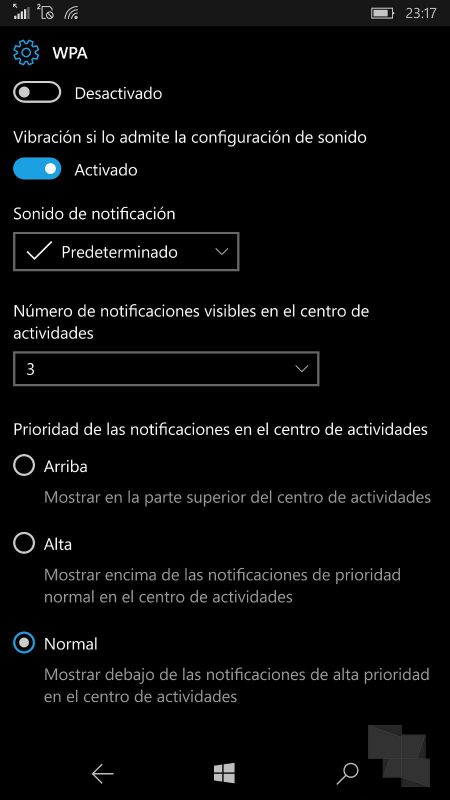
Notificaciones sincronizadas entre tu PC y tu teléfono
Las notificaciones sincronizadas entre tu PC y tu teléfono es una de las nuevas características más demandadas por los usuarios. Desde la Actualización de Aniversario, si tienes al menos dos dispositivos con esta actualización de Windows 10, recibirás las notificaciones en ambos dispositivos, pero también se eliminarán de ambos cuando lo elimines de uno de los dos.
Si tienes un móvil con Windows 10 Mobile y estás con tu PC o tablet con Windows 10, y ambos los tienes actualizados a la Actualización de Aniversario, si tienes nuevas notificaciones de las aplicaciones de tu móvil se te notificará en tus otros dispositivos. De esta forma, si no tienes cerca el móvil, podrás estar al tanto de cualquier novedad.
Así pues, esta nueva característica ahorrará tiempo a los usuarios y será más productivo, ofreciendo una mejor convergencia entre todos los dispositivos con Windows 10 que tengamos.
Actualizada la barra de tareas
El reloj de la barra de tareas ahora integra Calendario
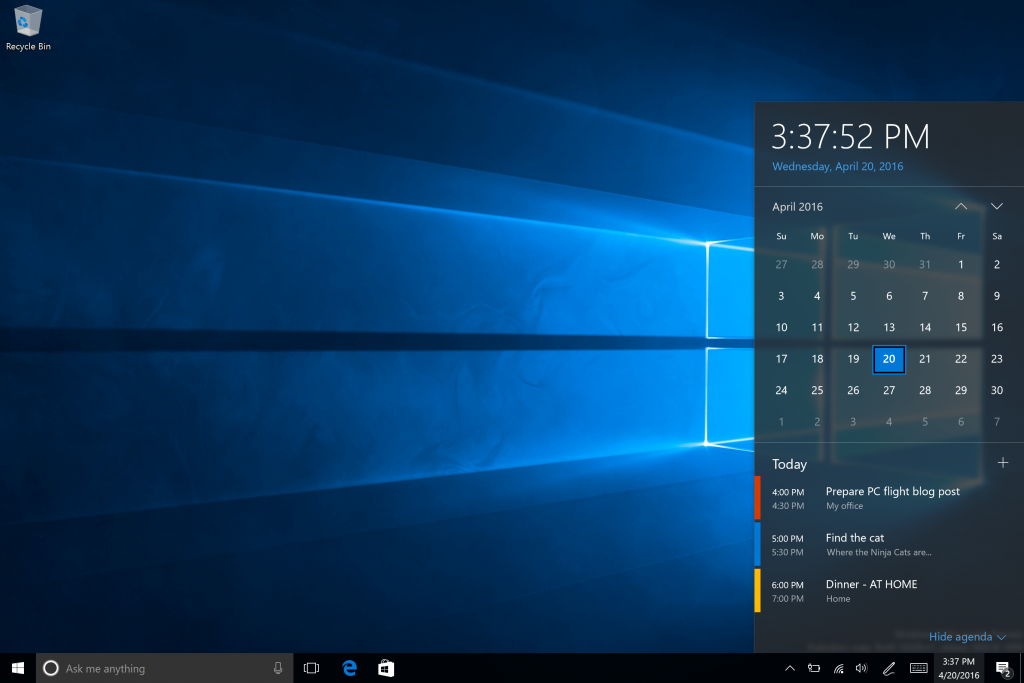
Los eventos de calendario están ahora a sólo un clic de distancia , se puede comprobar fácilmente su calendario diario directamente en el menú lateral del reloj de la barra de tareas, después de conectar tus cuentas en la aplicación Calendario. Si haces clic en un evento en el menú lateral, se te redirigirá a los detalles de ese evento en la aplicación Calendario. También puedes agregar un nuevo evento haciendo clic en el botón “+”.
Barra de tareas con el reloj en todos los monitores
Por petición de la comunidad de jugadores principalmente, a partir de la Actualización de Aniversario, por primera vez desde que se creó la barra de tareas, si tienes múltiples monitores y si tu barra de tareas está puesta para que se muestre en todas las pantallas, el reloj también se mostrará en cada barra de tareas.
Notificaciones en las aplicaciones UWP en la barra de tareas
Ahora podrás ver un círculo que aparecerá en las aplicaciones UWP (Plataforma Universal de Windows) que estén en la barra de tareas a parte de los Live Tiles y el centro de actividades. Estos números son notificaciones ligeras que están en el contexto de cada aplicación de forma individual. Por ejemplo, el círculo de la aplicación de Correo muestra el número de correos no leídos. El número de la aplicación Alarmas y reloj muestra si tienes una alarma activa. El número de la aplicación El tiempo te hace saber si tienes una alerta temporal en tu zona.

Configuración de la barra de tareas ahora en la aplicación Configuración
Se han trasladado los ajustes de la barra de tareas a la aplicación Configuración. Sólo tienes que ir a Configuración> Sistema> Barra de tareas o hacer clic derecho en la barra de tareas para ir directamente a esta página. Como un beneficio adicional, estos valores son ahora detectables mediante la búsqueda con Cortana.
Gestión de múltiples dispositivos de reproducción de audio en la barra de tareas
El menú lateral de volumen se ha actualizado para que puedas cambiar entre múltiples dispositivos de salida de audio. Basta con hacer clic en la flecha junto a la salida de audio actualmente en uso para expandir y ver otros dispositivos de salida disponibles.
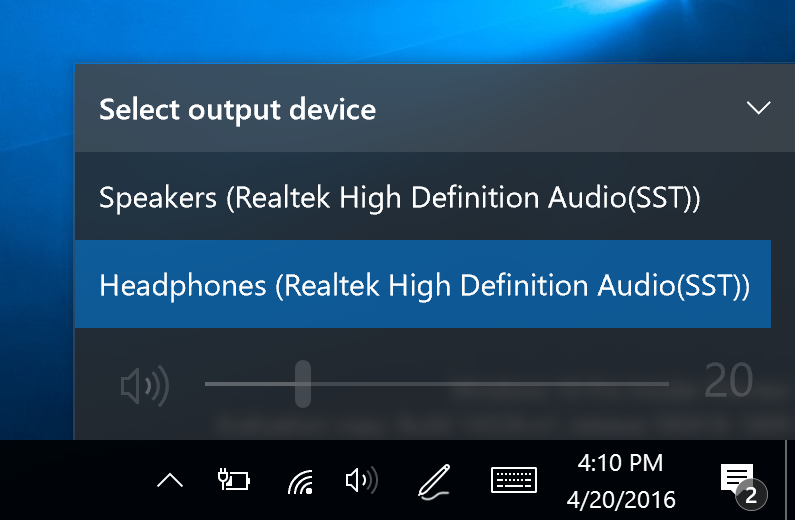
Nuevas opciones de configuración y personalización
Novedades en personalización
Mejoras de personalización. Ya podemos escoger el tema oscuro desde las opciones de Configuración > Personalización > Colores. Esto afectará a aplicaciones tales como la Configuración, la Tienda, Alarmas y Reloj, Calculadora y otras aplicaciones UWP (Plataforma Universal de Windows).
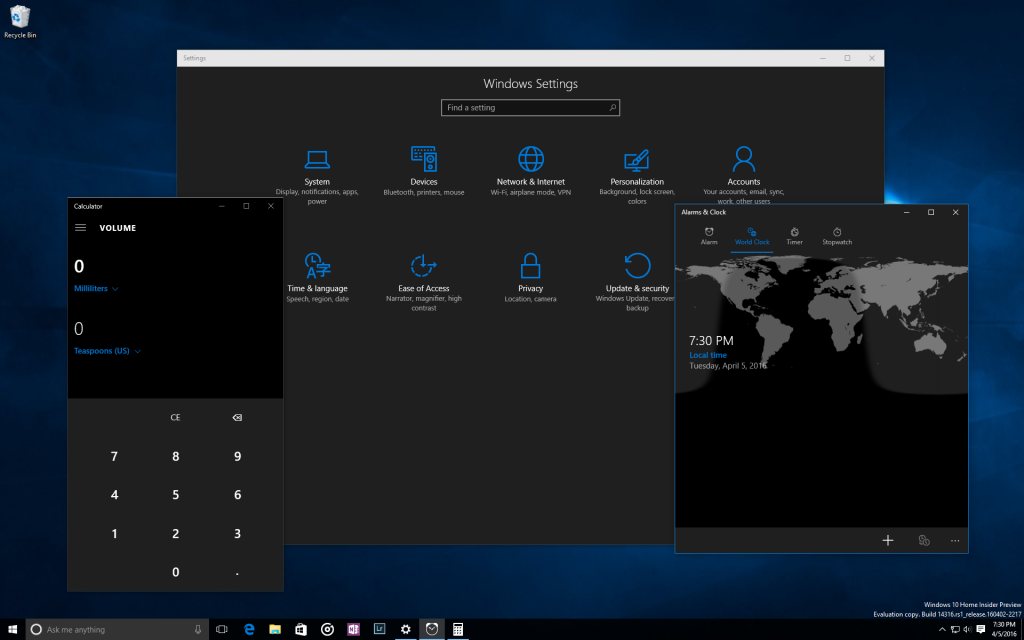
También se ha añadido una opción de poder escoger mostrar el color de énfasis solo en la barra del título.
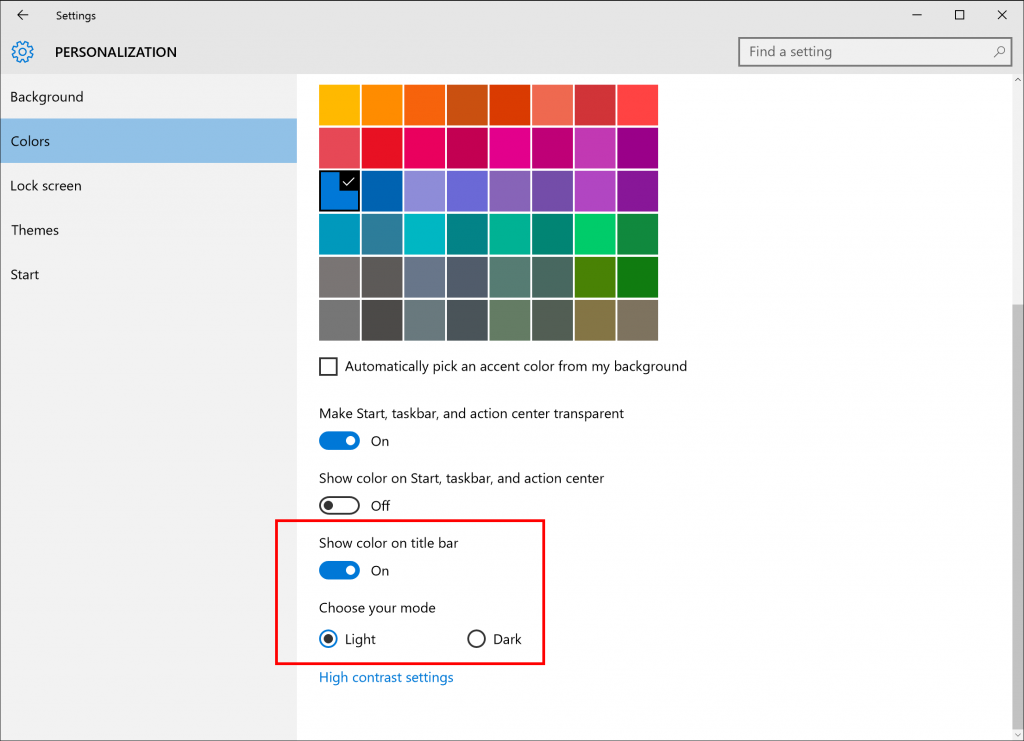
Actualización de interfaz de usuario de credenciales y de diálogo UAC. Cuando se te pide que introduzca tus credenciales o las actualices, notarás que el diálogo tiene ahora una interfaz de usuario más fresca y moderna para alinearse con el diseño en uso en Windows 10. Ahora cuando se te pida que introduzca tus credenciales, se puede optar por hacerlo con Windows Hello, un PIN, certificado o una contraseña simple.
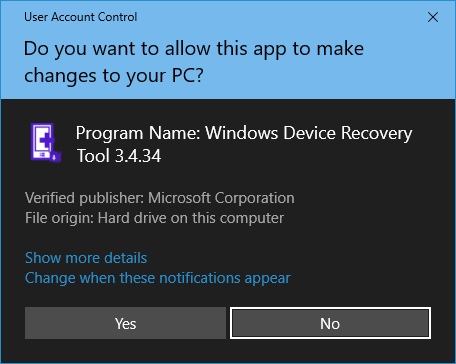
Renovado apartado de Batería
Mejoras en los ajustes de batería: se ha actualizado el nombre de Ahorro de Batería a Batería, ya que ahí se englobarán todos los ajustes relacionados con ello.
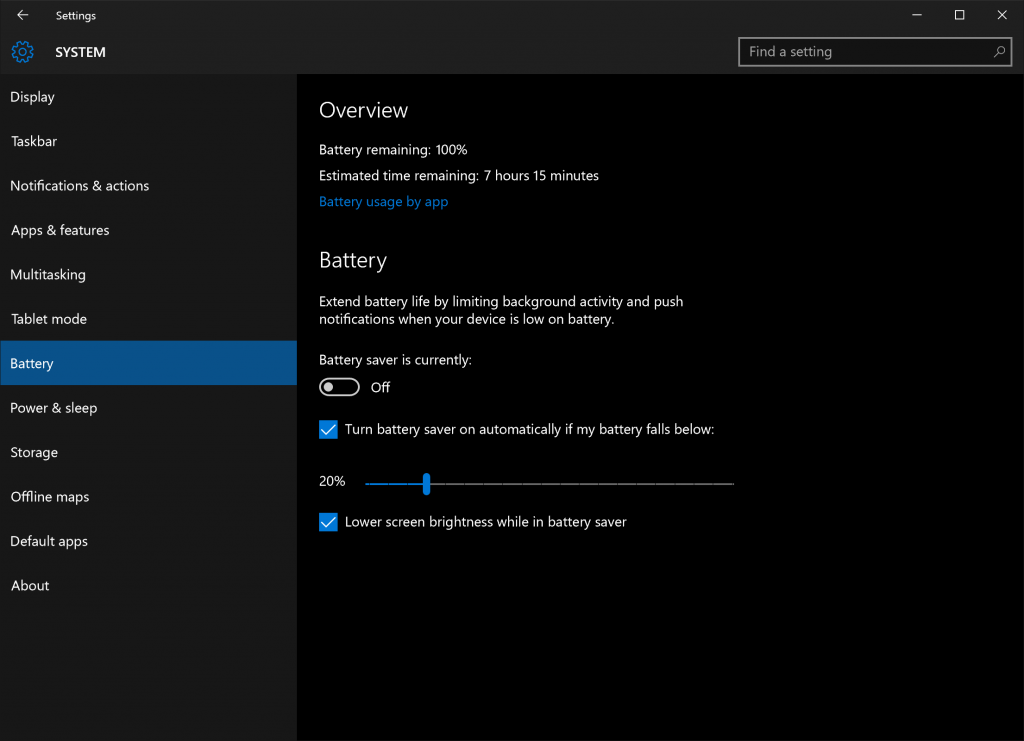
También se mejorado la gestión del uso en segundo plano de las aplicaciones y la información del uso que hacen. Podemos elegir si éstas pueden funcionar siempre en segundo plano, nunca o que lo gestione Windows. Además se puede ajustar el porcentaje en el que se inicia el modo ahorro de batería (20% por defecto).
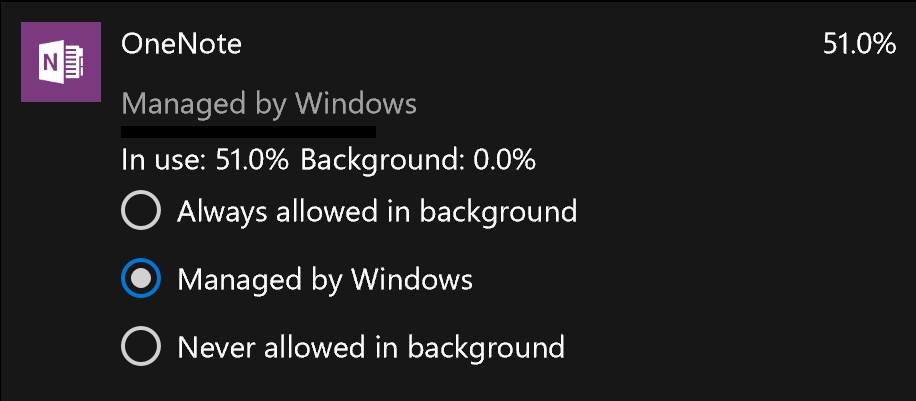
También se ha añadido una notificación que nos avisará si se ha activado el modo ahorro de batería sin estar el 20%, algo que ya teníamos en Windows Phone 8.1.
Actualización de la configuración
Iconos para páginas de valores individuales: Todas las páginas de la aplicación Configuración ahora tienen iconos individuales asociados. Estos iconos individuales también se muestran cuando se ancla una página de configuración a Inicio. También se ha añadido un menú lateral desplegable con sugerencias de páginas que aparecerán a medida que se escribe en el cuadro de búsqueda de Configuración. Estos cambios están diseñados para hacer que sea más fácil encontrar la configuración que se está buscando.
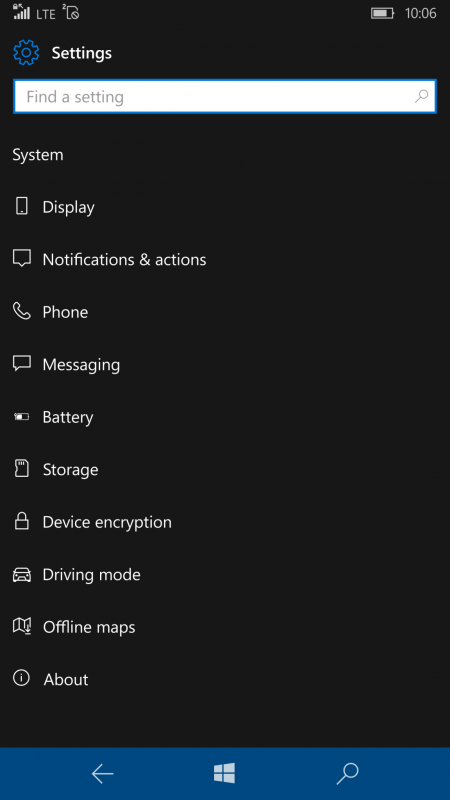
Administración de aplicaciones mejorada: En la Actualización de Aniversario se ha incluido la opción de reiniciar una aplicación en caso de que esté en mal estado, en Configuración > Aplicaciones y características. Esto es útil si una aplicación deja de funcionar correctamente y quieres borrar sus datos para empezar de nuevo. Selecciona “Opciones avanzadas” para una aplicación específica en Configuración > Aplicaciones y características y verás el botón de reiniciar. Es posible que algunas aplicaciones no soporten el reinicio. Además, podrás administrar las extensiones y contenido descargable de las aplicaciones, si soportan esta característica.
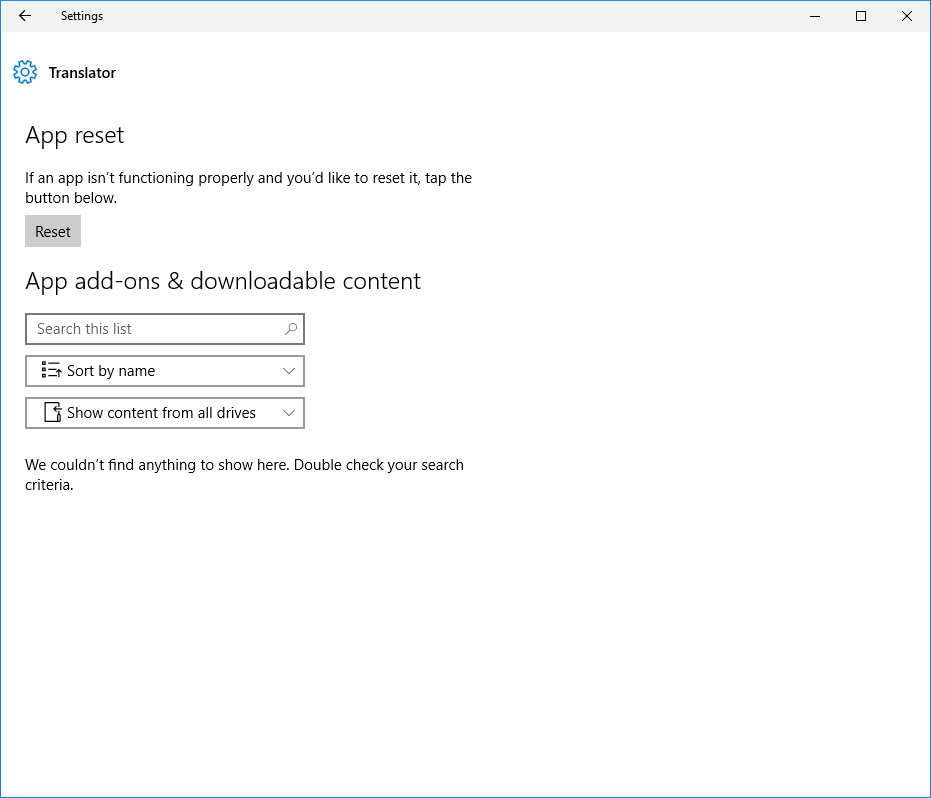
Configuración de barra de navegación y vibración: Se ha creado una página para configurar las preferencias de vibración y doble toque en la barra de navegación para apagar la pantalla.
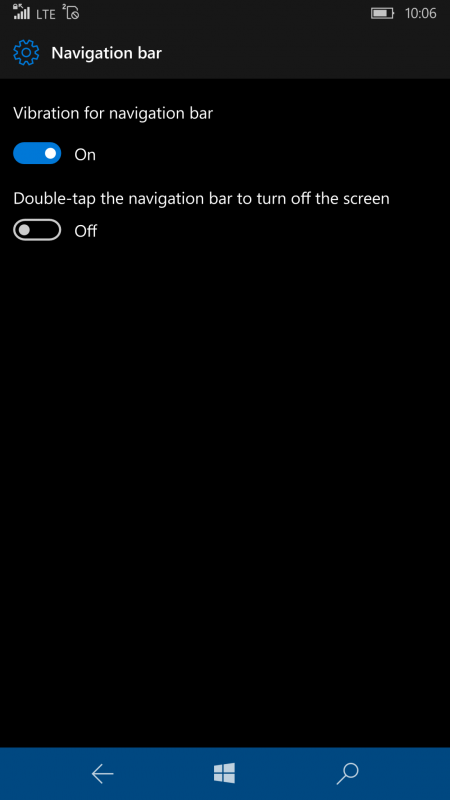
La configuración de la página de Vista Rápida se ha movido. Para facilitarnos las cosas se ha cambiado el lugar donde encontrar la configuración de Glance o Vista Rápida, ahora está en Configuración, personalización, Vista Rápida. Ahora ya no hará falta descarga o actualizar la app desde la tienda.
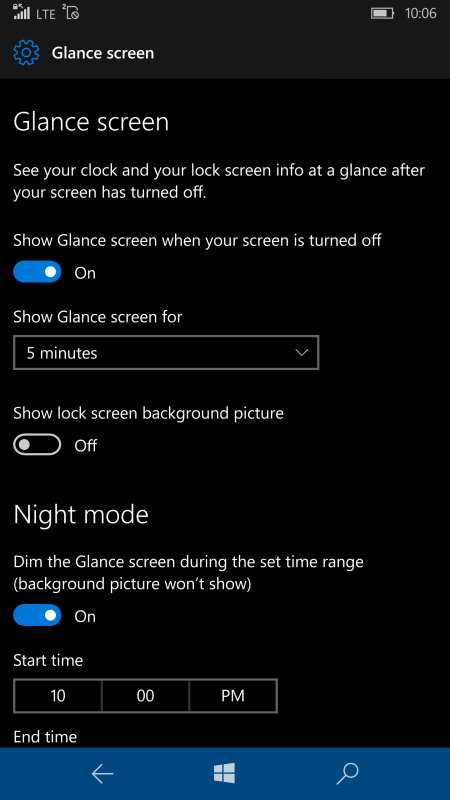
Actualización de la configuración de Windows Update: Ahora podemos ajustar el tiempo en el que estamos más activos tanto en el teléfono como en el PC mediante el ajuste de las horas activas en Configuración> Actualización y seguridad> Windows Update. Esto hará que se evite la instalación de actualizaciones de forma automática durante las horas activas en el dispositivo.
Página de configuración del programa Windows Insider: Se ha integrado la configuración del programa Windows Insider con una página propia en la configuración del sistema. Aquí es donde podrás unirte al programa Windows Insider (o parar de recibir compilaciones Insider Preview) y ajustar el anillo en el que quieres estar. En la versión para móviles, en la Build 14327 o superior, la aplicación Windows Insider ya no será necesaria utilizarla más. Para ir a la nueva página, ve a Configuración > Actualización y seguridad > Programa Windows Insider.
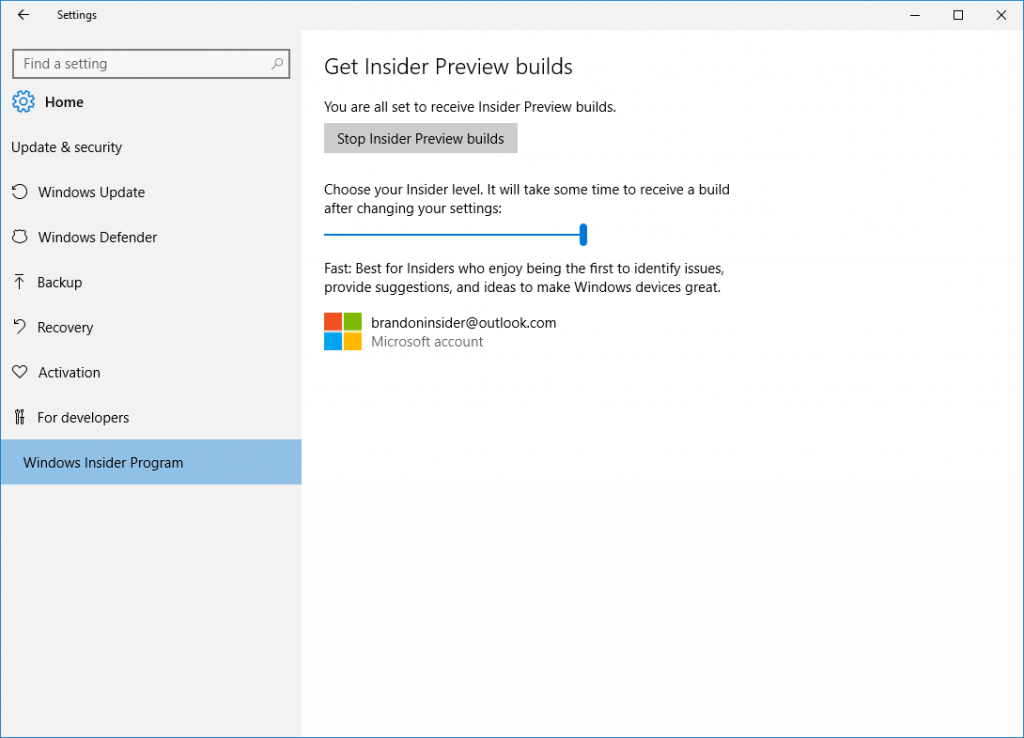
Mejoras en algunas pantallas
Se actualiza la experiencia de inicio de sesión
Hasta ahora en PC, había dos fondos separados para la pantalla de bloqueo y para la pantalla de inicio de sesión. Se ha unificando la experiencia con tan sólo un único fondo. Ahora verás que el fondo de pantalla de bloqueo se utiliza tanto para la pantalla de bloqueo como para la pantalla de inicio de sesión. Además, la transición entre la pantalla de bloqueo y la pantalla de inicio de sesión es más suave.
Nueva experiencia en la página de actualización
La pantalla de actualización se ha visto mejorada. Después de actualizar a la Actualización de Aniversario, todas las futuras actualizaciones mostrarán esta nueva página y por lo tanto mostrando más información y siendo más claras que hasta ahora.
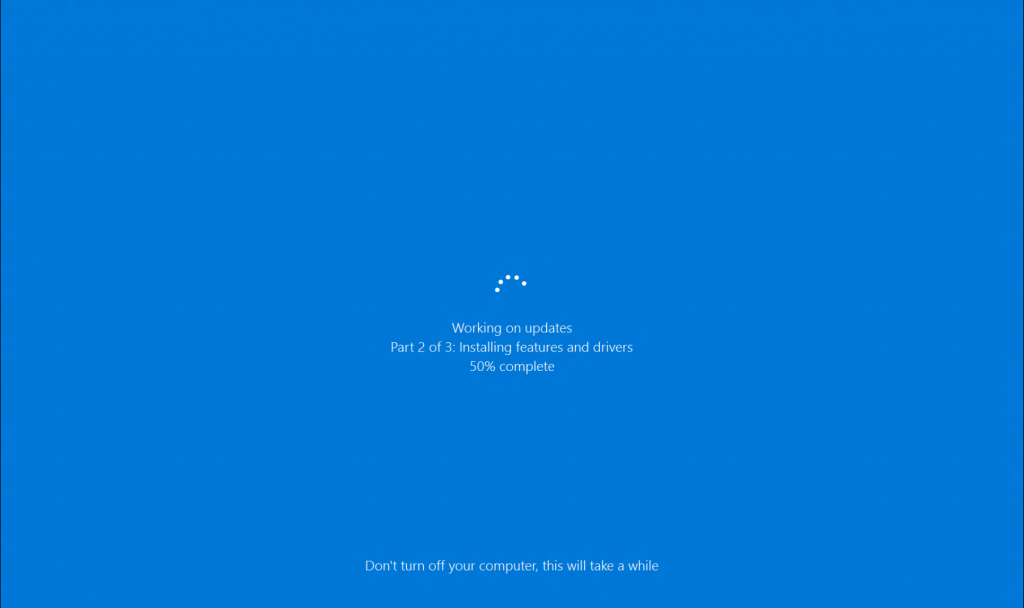
Mejora de la experiencia en la pantalla de bloqueo
En PC:
– Las direcciones de correo electrónico están ocultas en la pantalla de bloqueo: Tu privacidad es importante para nosotros y hemos recibido comentarios en que la gente no quiere sus direcciones de correo electrónico en la pantalla de bloqueo. Las direcciones de correo electrónico están ahora ocultas por defecto. Si quieres que tu dirección de correo electrónico se muestre en la pantalla de bloqueo, puedes cambiar esta opción yendo a Configuración > Cuentas > Opciones de inicio de sesión > Privacidad.
– Los controles multimedia se muestran en la pantalla de bloqueo: Los controles multimedia aparecerán en la esquina inferior derecha de la pantalla de bloqueo, junto con una foto de la portada del álbum de la canción que se está reproduciendo actualmente.
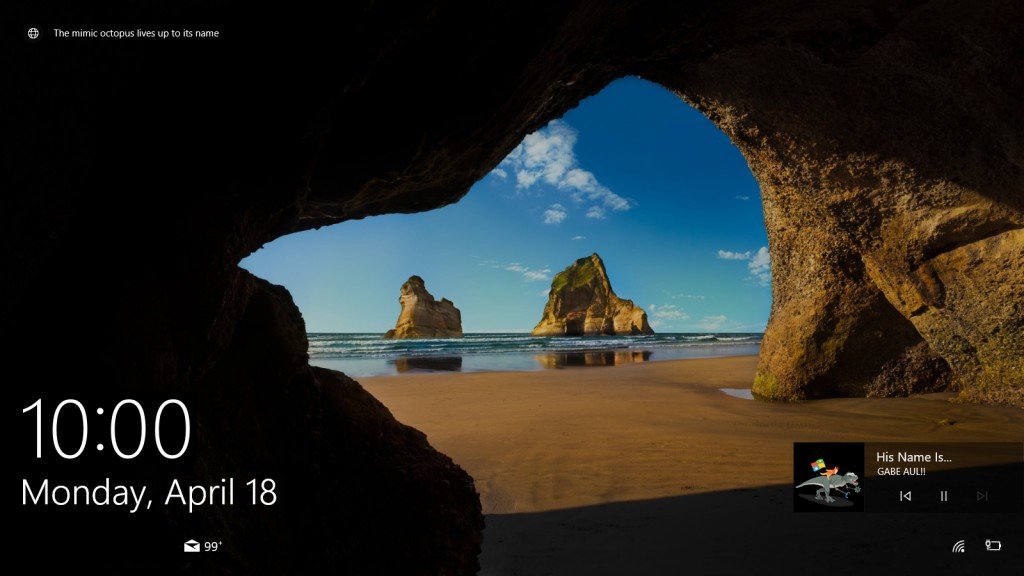
En móvil:
– Botón de cámara en la pantalla de bloqueo: Cuando el teléfono está bloqueado, el botón Atrás de la barra de navegación se sustituye con el botón de cámara. Pulsa y mantén pulsado este botón para iniciar la aplicación de la cámara desde la pantalla de bloqueo.
– Controles multimedia en la parte superior de la pantalla de bloqueo: Ahora serás capaz de controlar la música que estás escuchando directamente desde la pantalla de bloqueo. Si se activa la pantalla del teléfono, los controles de música ahora aparecen incrustados en la parte superior de la pantalla de bloqueo.
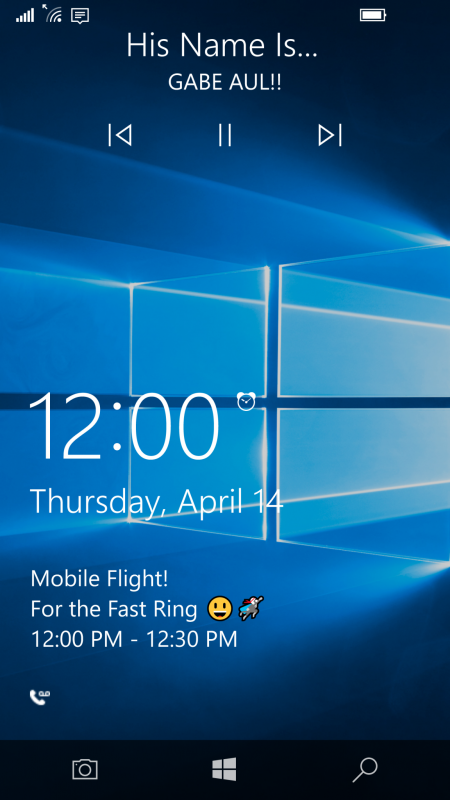
Mejoras en el teclado y escritura a mano
Sobre Word Flow
Word Flow ahora funciona en la barra de direcciones de Microsoft Edge: Para los aficionados del Word Flow, han escuchado el feedback, y ¡hanreactivado la posibilidad de escribir “dibujando” en la barra de direcciones de Microsoft Edge en tu móvil!
Añadido teclado Kana con una sola mano

Ahora puedes escribir en Kana con una sola mano, al igual que un móvil, el teclado es más pequeño y se puede mover en todas direcciones para mejor uso.
Añadido escritura a mano para el japonés y muchos otros idiomas
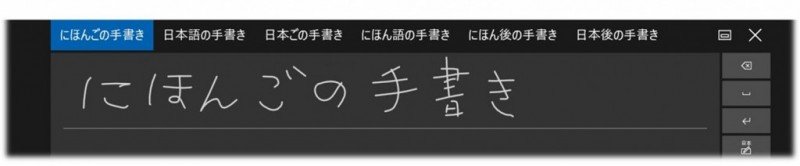
Ahora se interpreta la escritura a mano en japonés, es solo escribirlo de la forma tradicional que el sistema se encargará de el resto. Además, se han añadido 23 nuevos idiomas a la escritura a mano para aquellos dispositivos con pantallas táctiles, entre ellos, el indonesio, malayo, y por primera vez, lenguas africanas como el Swahili, Xhosa y Zulú.
Otras mejoras para el teclado japonés
Mejoras en la predicción de entrada de texto en Japonés: Ahora puedes expandir la ventana de predicción presionando el botón Tab del teclado desde la parte de abajo para encontrar varios formatos de fechas. Las conversión resultante es también mostrada en dicha ventana cuando el texto es relativamente largo.
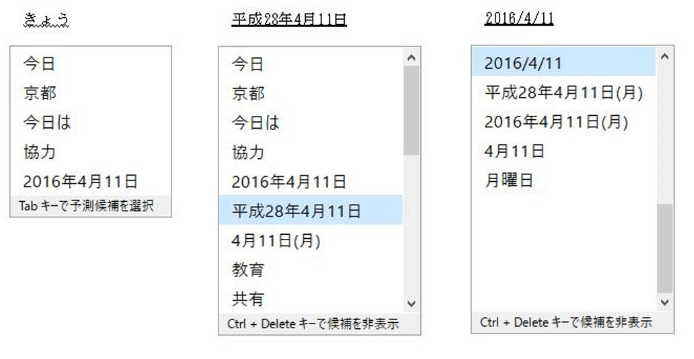
Mejorada la administración del historial de escritura para el Japonés: Ahora podrás escoger si guardar la historia de escritura por teclado temporalmente en un repositorio y limpiarlo para evitar que se muestren accidentales a otras personas a través de la ventana candidata de entrada de texto, esto sin perder todo el historial que has acumulado durante el tiempo. Solo debes habilitar el modo desde el menú contextual. Cuando hayas terminado de escribir, deshabilita este modo desde el mismo menú para que el repositorio sea temporalmente eliminado. Esta funcionalidad es automáticamente habilitada durante la navegación InPrivate con Microsoft Edge e Internet Explorer.
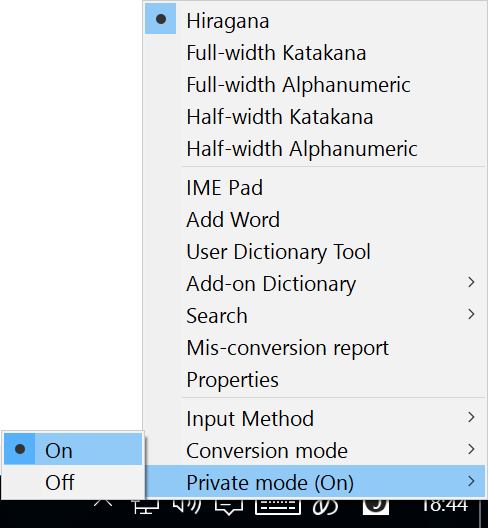
Mejoras en las sugerencias de ingreso desde la nube para el idioma Japonés: La interfaz de ingreso por teclado para el japonés ha sido mejorado para indicar la disponibilidad de las sugerencias desde la nube. Ahora serás notificado en la ventana candidata cuando las sugerencias desde la nube estén disponibles para su uso y así puedas disfrutar de un vocabulario enriquecido por Bing. Los flyout llevan al usuario a las configuraciones, permitiéndoles cambiar a esta funcionalidad más fácilmente cuando estás escribiendo.
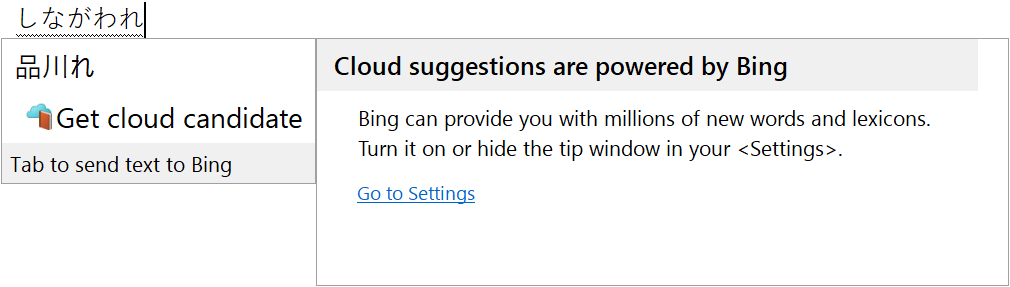
Nuevos emojis
Se ha renovado completamente todos los emojis de Windows 10. Ahora muestran las expresiones de forma más detallada, expresiva y lúdica, aprovechando al máximo cada píxel para permitir que el emoji aparezca en cualquier fondo de color sin pérdida de calidad.
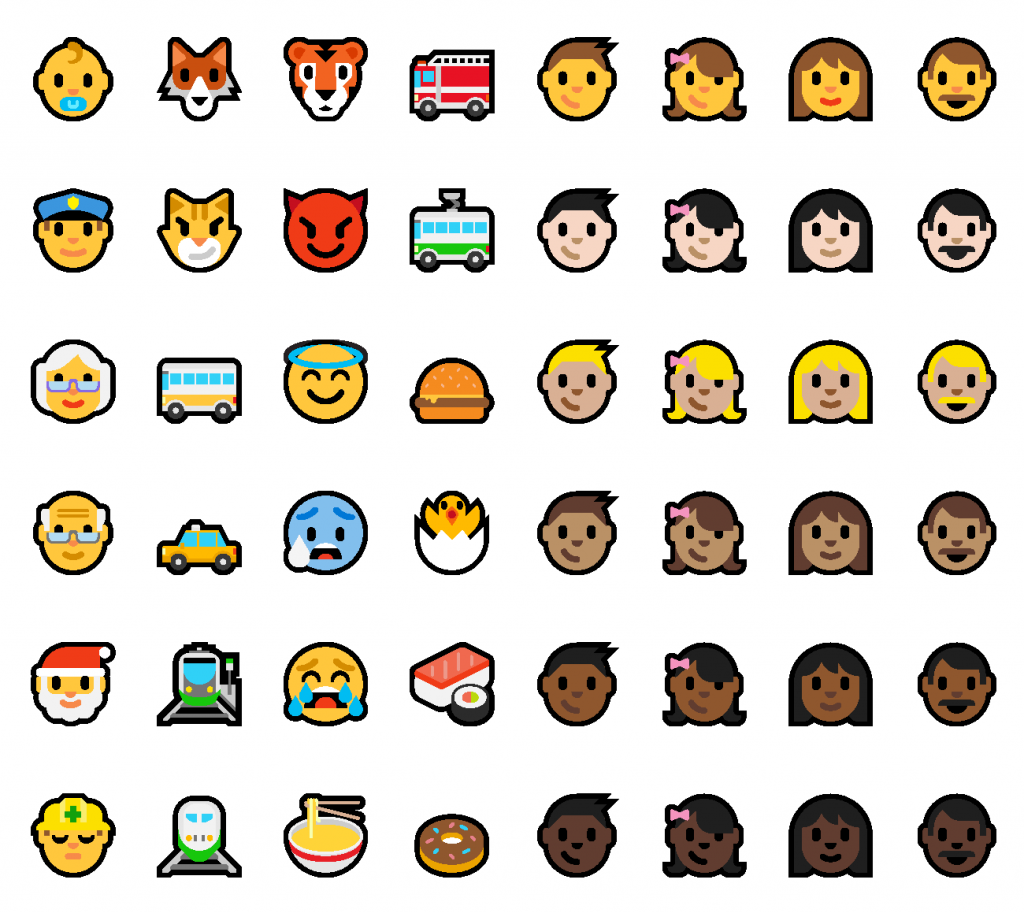
Otros cambios y mejoras
Nueva experiencia de acceso al PC
Nueva aplicación “Connect” que permite usar Continuum de forma inalambrica con un PC, también permite que otros dispositivos Miracast puedean conectarse con el PC sin necesidad de Dock o adaptador de Miracast. La aplicación hace mención al uso de un cable USB para conectarse, pero esto es un bug y solo permite la conexión de forma inalámbrica.
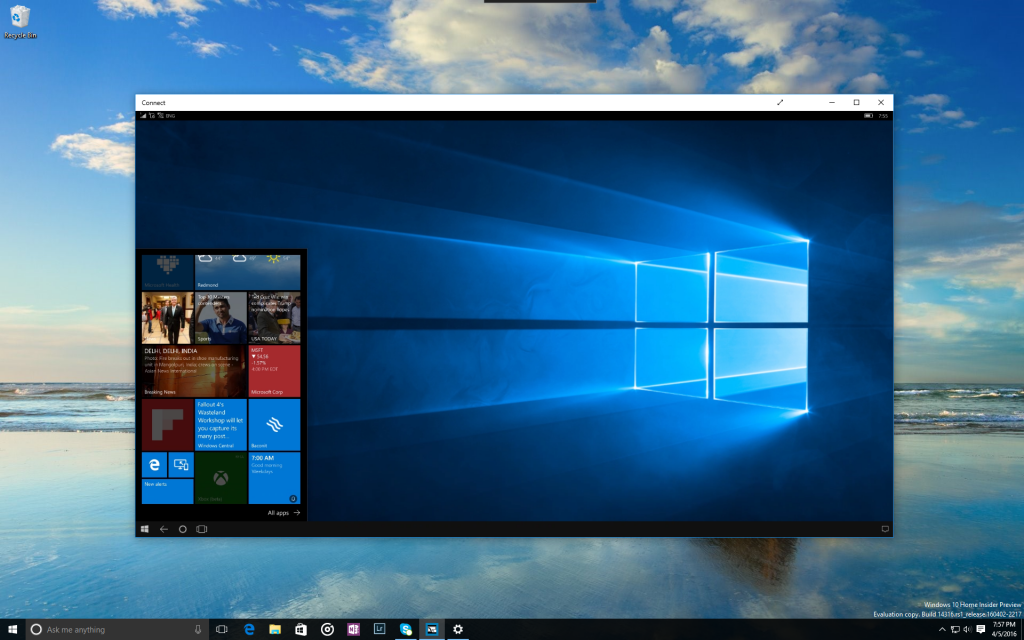
Mejoras en los escritorios virtuales
Ahora puedes fijar una ventana para que esté disponible en todos los escritorios. Para ello, hacemos clic derecho en la ventana que deseemos fijar y seleccionamos “Mostrar esta ventana en todos los escritorios”.

Cambia de escritorios con el touchpad
Los usuarios que usan los escritorios virtuales ahora podrán cambiar entre escritorios usando el panel táctil (touchpad). Para hacerlo, tendrás que deslizar con cuatro dedos a la izquierda o derecha en el panel táctil. Prueba de realizarlo con un rápido gesto. Y si quieres acceder a dos escritorios adyacentes, puedes mantener tus dedos pulsando el touchpad y arrastrando hacia abajo. Necesitas un touchpad preciso que soporte cuatro o más dedos, como los paneles táctiles disponibles el Surface Book o en la Type Cover de la Surface Pro 4. También puedes probar otros gestos táctiles compatibles con Windows 10.
Soporte USB Ethernet con Continuum
Los teléfonos con soporte para Continuum ahora disponen de soporte para la mayoría de los adaptadores USB Ethernet USB. Si se conecta un adaptador USB Ethernet al Lumia 950 o Lumia 950 XL a través del Microsoft Display Dock, tendrás conectividad de red a través de un cable Ethernet que conectes.
Cambios relacionados en el Explorador de Archivos
Tras actualizar a la Actualización de Aniversario de Windows 10, el explorador de archivos ya no estará anclado en la barra de tareas por defecto. Además, para adaptarse a las líneas de Windows 10, el explorador de archivos ha recibido dos lavados de cara, siendo finalmente, el icono que se muestra a la izquierda de la imagen.
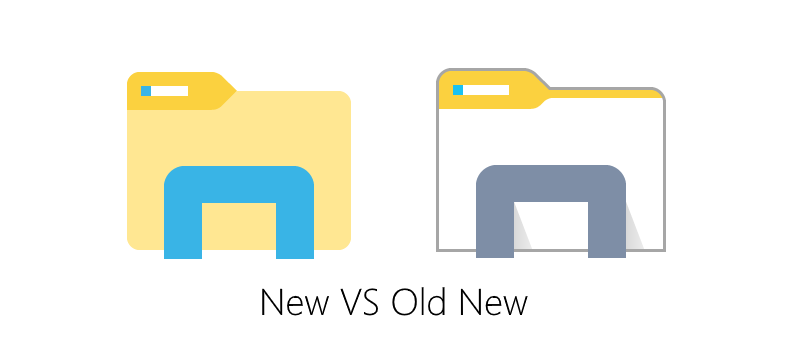
Mejorada la gestión de aplicaciones en segundo plano
Windows 10 Mobile ahora puede mostrar y mantener en memoria hasta 16 aplicaciones recientes, mejorando la vista de multitarea y la gestión de la RAM del dispositivo. Esto permite mejorar la productividad con Continuum y aprovechar la mayor cantidad de RAM de los dispositivos de gama alta.
Actualizar a Windows Enterprise nunca fue tan fácil
Antes, al actualizar de Windows 10 Pro a Windows 10 Enterprise era necesario formatear y reinstalar el sistema. Ahora será tan sencillo como actualizar la clave en la configuración de Windows y reiniciar el sistema, sin necesidad de reinstalar ninguna imagen de Windows ni formatear el dispositivo. Para poder realizarlo, accede a Configuración -> Actualización y Seguridad -> Activación.
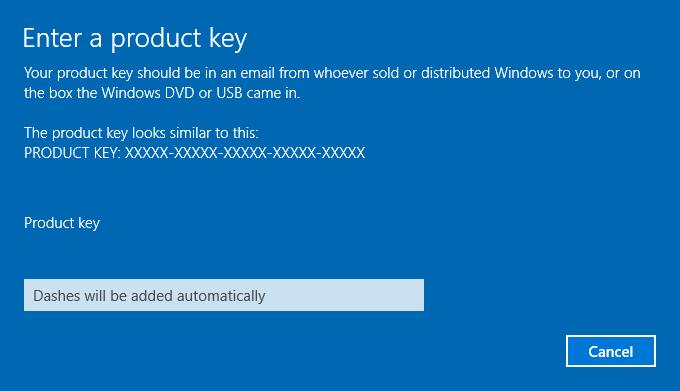
Herramienta para instalación en limpio de Windows 10
Finalmente se ha añadido la herramienta para poder realizar instalaciones “en limpio” de Windows 10. Esta herramienta ya está disponible en la aplicación de Configuración. La herramientas instalará la última versión publicada, eliminando todas las aplicaciones y programas instalados.
¿Has actualizado a la última versión de Windows 10?, ¿Te gustan las mejoras y nuevas características?
![Windows 10 Mobile Anniversary Update aumenta un año más su soporte [Actualizado: parece que fue un error] soporte](https://onewindows.es/wp-content/uploads/2018/10/fin-de-soporte.png)
![Windows 10 Mobile Anniversary Update aumenta un año más su soporte [Actualizado: parece que fue un error] pantalla-de-bloqueo-windows--10-mobile](https://onewindows.es/wp-content/uploads/2016/04/pantalla-de-bloqueo-windows-10-mobile.jpg)
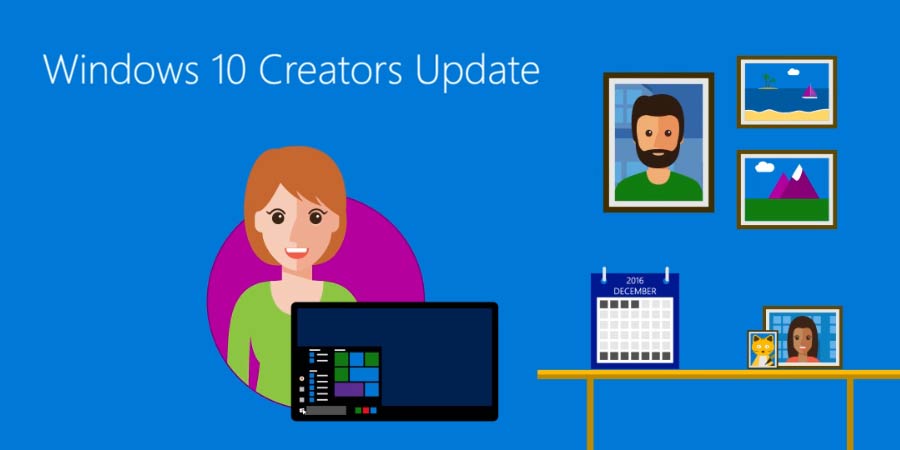




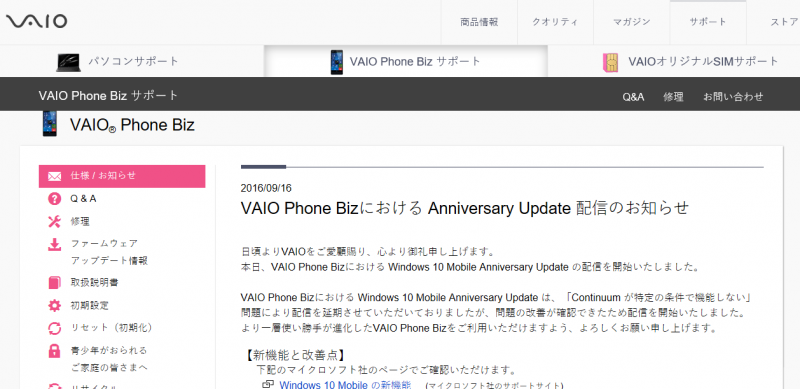


![Microsoft confirma problemas de congelación tras actualizar a Windows 10 Anniversary Update [Actualizado: nuevas soluciones] Windows 10](https://onewindows.es/wp-content/uploads/2015/06/original.jpg)
![Microsoft confirma problemas de congelación tras actualizar a Windows 10 Anniversary Update [Actualizado: nuevas soluciones] Windows 10 Anniversary Update](https://onewindows.es/wp-content/uploads/2016/08/windows-10-update-anniversary.jpg)